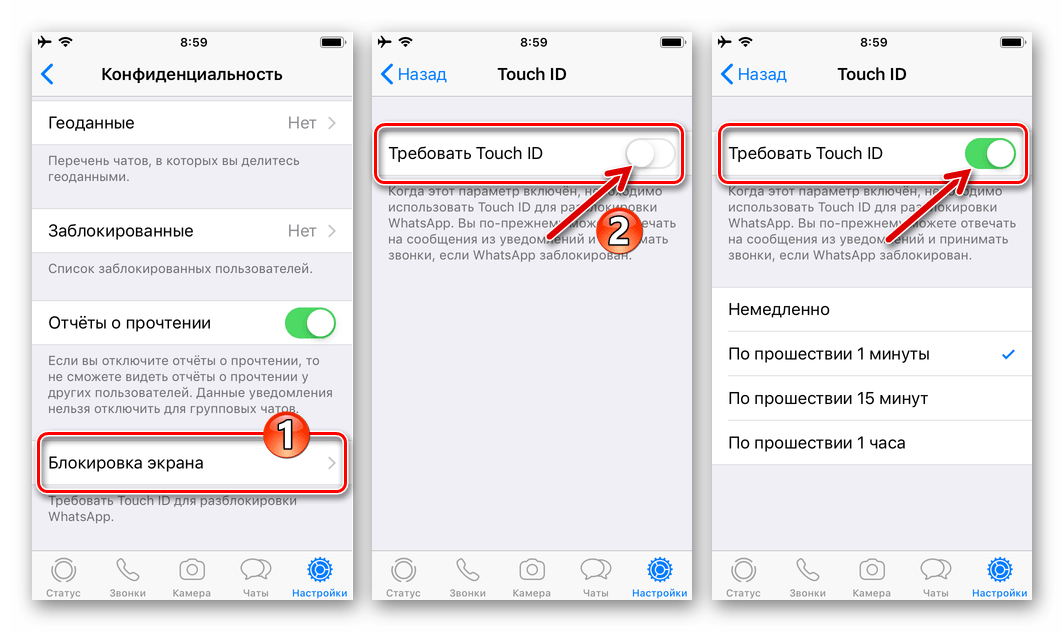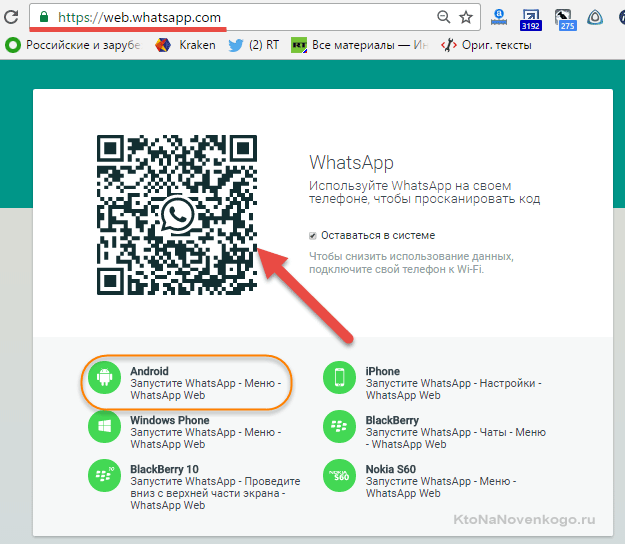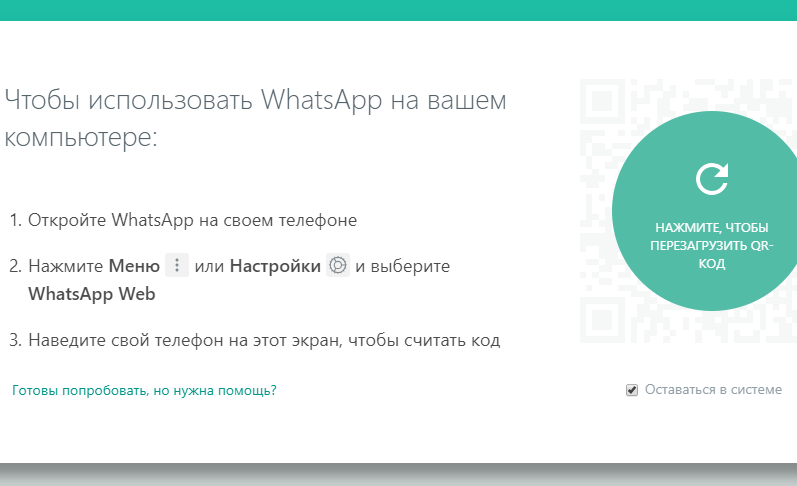Как поставить вацап на пароль: Страница не найдена : watsap24.ru
⚙КАК ПОСТАВИТЬ ПАРОЛЬ И СКРЫТЬ ЧАТ WHATSAPP IPHONE И ANDROID
WhatsApp — это приложение для обмена мгновенными сообщениями. В настоящее время более 1 миллиарда активных пользователей гарантируют его полезность и размещают его на подиуме коммуникационных приложений через чат. В дополнение ко всем появляющимся новостям, как мы видели несколько дней назад, возможность редактирования изображений и добавления смайликов изнутри WhatsApp, заставляет своих пользователей завладеть им. Помните, что вы можете первыми узнавать об этих новостях, если станете бета-тестером приложения.
Вполне возможно, что, имея так много открытых разговоров в приложении, в некоторых случаях мы рассматривали, как скрыть их или сохранить определенный чат в фоновом режиме, поскольку мы не хотим или не заинтересованы в том, чтобы появляться на начальном экране.
В WhatsApp есть функция, о которой вы можете не знать, которая позволяет «скрывать» те чаты, которые нам не нужны, на главном экране или защищать приложение с помощью пароля. Далее мы увидим, как мы можем выполнить этот процесс на Android и iPhone.
Далее мы увидим, как мы можем выполнить этот процесс на Android и iPhone.
1. Как скрыть чат WhatsApp Android
Функция, с помощью которой мы можем хранить определенные скрытые чаты, называется «Архивные чаты». Чтобы скрыть чат на Android, нужно сделать следующее.
Шаг 1
Первое, что нам нужно сделать, это ввести приложение в раздел чата. Как только мы здесь, мы должны выбрать чат или чаты, которые мы хотим скрыть, удерживая разговор. После того, как это было проверено, мы должны выбрать верхний значок в качестве папки.
Шаг 2
В это время чат будет заархивирован. Если мы хотим быть в состоянии восстановить его, мы должны перейти к концу всех наших разговоров. Мы увидим раздел, в котором написано «Архивные чаты».
Если мы выберем его, мы увидим все чаты, которые мы заархивировали. В случае, если мы хотим восстановить некоторые из них на главном экране, мы должны оставить их выделенными и снова щелкнуть значок папки вверху.
2. Как скрыть WhatsApp iPhone чат
Если мы хотим «Скрыть чат» на iPhone, процесс будет отличаться от того, что мы только что видели на Android. Для начала мы должны сделать то же самое, что и в предыдущем процессе, то есть войти в раздел разговоров.
Шаг 1
Следующее, что нам нужно сделать, это переместить чат, который мы хотим заархивировать, влево, и мы увидим опцию «Архивировать». Мы должны выбрать это.
Шаг 2
После выбора чат будет заархивирован в верхней части наших разговоров. Чтобы получить к ним доступ, мы должны нажать на этот раздел.
Если мы хотим восстановить эти разговоры снова, нам придется снова переместить чат влево и в этом случае выбрать «Разархивировать».
3. Как поставить пароль на WhatsApp Android чаты
Возможно, что, несмотря на то, что мы только что объяснили, мы можем скрыть некоторые разговоры в WhatsApp, но мы хотим, чтобы наши беседы были еще более защищены. Для этого лучше всего ввести пароль непосредственно в приложение, чтобы гарантировать, что мы будем единственными, кто будет иметь доступ к этой информации.
Для этого лучше всего ввести пароль непосредственно в приложение, чтобы гарантировать, что мы будем единственными, кто будет иметь доступ к этой информации.
Шаг 1
Поэтому для блокировки чатов WhatsApp существует приложение под названием ChatLock +. Это приложение в дополнение к WhatsApp позволяет блокировать другие приложения на нашем телефоне, такие как Facebook.
ChatLock +
Как только приложение будет загружено, мы должны ввести пин-код. Этот код будет тем, который мы будем использовать для доступа к приложениям, которые мы настраиваем в этом случае WhatsApp.
Шаг 2
Включив вкладку ON, мы будем разрешать использование кода для входа в WhatsApp.
Шаг 3
Вверху мы можем определить время для самоблокировки
Шаг 4
Если мы выберем зубчатое колесо в правом верхнем углу, мы увидим все возможные конфигурации.
Шаг 5
Здесь мы можем активировать и деактивировать каждый из них в соответствии с нашими потребностями и предпочтениями.
Шаг 6
Наконец, мы увидим, что когда мы попытаемся войти в WhatsApp, нам нужно будет ввести этот код.
примечание
Для iPhone на данный момент нет рекомендуемого приложения, с помощью которого вы можете ввести пароль в приложение WhatsApp.
WhatsApp имеет множество возможностей, которые могут помочь нам сделать работу с приложением более комфортной. Приложение предлагает все больше и больше опций, поэтому интересно быть в курсе всех из них.
Как защитить паролем ваши чаты в WhatsApp
Вы даете смартфон коллеге, чтобы он увидел изображение или видео, которое хотите ему показать, и внезапно понимаете, что он просматривает другие снимки … или что он даже проник в ваши приложения! «Ха-ха, это шутка, примите это», — говорит он вам, чтобы успокоиться, но вы знаете, что он хотел на что-то взглянуть, хотя позже он маскирует это под сердечность. Если вы хотите, чтобы этого больше не происходило с вами — и здесь мы говорим, исходя из нашего собственного опыта — обратите внимание на этот пост: как поставить пароль на ваши чаты WhatsApp.
Блокировка чата для WhatsApp
Как вы можете себе представить, чтобы ввести пароль к своей учетной записи WhatsApp, вам придется прибегнуть к дополнительному приложению, в этом случае Блокировка чата для WhatsApp . Следовательно, скачать его по этой ссылке и установите его на свое устройство Android.
Когда он будет загружен и установлен, откройте его в первый раз и обратите внимание на все, что вы собираетесь делать. Во-первых, вы установить пароль , поскольку это будет шлюз к приложению. Как только это будет сделано, предоставьте соответствующие разрешения, запрошенные приложением, что в основном вы разрешаете доступ к WhatsApp (конечно, верно?).
Вы уже настроили приложение. Введите его еще раз, и вы увидите, что экран кажется пустым, но чуть ниже есть значок « + » знак . Нажмите на нее, и все ваши чаты в WhatsApp откроются для вас. Нажмите на тот, который хотите защитить, снова нажмите на символ добавления и вуаля.
Введите его еще раз, и вы увидите, что экран кажется пустым, но чуть ниже есть значок « + » знак . Нажмите на нее, и все ваши чаты в WhatsApp откроются для вас. Нажмите на тот, который хотите защитить, снова нажмите на символ добавления и вуаля.
С этого момента, каждый раз, когда вы заходите в WhatsApp и нажимаете на этот чат, на экране появится меню, чтобы вы могли введите пароль ты выбрал. Все ваши разговоры уже защищены.
Помните, что этот метод лучше всего подходит для покрытия ваших чатов. Его не следует путать с «Архивом», который просто «скрывает» разговор на некоторое время (пока кто-то не заговорит с вами снова).
простой способ. Устанавливаем пароль на WhatsApp
Безопасность личных данных, хранящихся на мобильном устройстве, довольно важна. Часто в различных приложениях имеется функция блокировки. Сейчас пойдет речь о том, как поставить пароль на Ватсап, чтобы скрыть свою переписку от посторонних глаз.
Установка защиты для мессенджера
Установка секретной комбинации для доступа к данным WhatsApp не предусмотрена внутри самого приложения. Соответственно, ее придется реализовывать сторонними средствами. Но это довольно просто как для Айфонов, так и для мобильных устройств с Андроидом.
Способ 1: Android
Владельцам гаджетов с ОС Android следует обратить внимание на Lock Free. Эта быстрая и бесплатная утилита, которую можно найти в Google Play . Она станет надежной защитой личной переписки в мессенджере. Ее размер составляет 260 Кб, поэтому она не влияет на производительность и скорость работы устройства.
Задача, как поставить пароль на Ватсап на Андроид с помощью Lock Free (ныне — «Защита App»), решается следующим образом:
Утилита позволяет настроить время, через которое будет необходимо вводить код при фоновой работе WhatsApp . Теперь при запуске мессенджера, необходимо будет ввести пароль.
Среди преимуществ Lock Free можно отметить:
- Бесплатное использование.

- Обеспечение надежной защиты сведений.
- Отсутствие навязчивой рекламы.
Lock Free — не единственное приложение подобного рода, и представлено чисто в образовательных целях. Выбирайте приложение для установки на приложения паролей которое Вам больше нравятся и подходят, благо есть из чего выбрать .
Способ 2: iPhone
Владельцам iPhone предлагается воспользоваться дополнительными утилитами, которые есть в AppStore. К примеру,
Не знаете, как поставить пароль на Ватсап, но очень хотите защитить личную информацию? Ваше желание можно понять – никто не хочет, чтобы данные попали в чужие руки. Мы научим вас скрывать переписку в мессенджере всеми доступными способами и как поставить пароль на Ватсап.
Установить пароль на Ватсап в рамках функционала мессенджера невозможно. Подобная опция не поддерживается программой, не реализована разработчиками. Любые обещания защитить мессенджер подобным образом – это обман и попытки мошенничества.
Однако ответ на вопрос, можно ли поставить пароль на WhatsApp, положительный – для этого нужно скачать специальные программы, некоторые из них вы можете видеть ниже, но мы подробно расскажем о каждой далее.
- Whats Messenger
- Smart AppLock
- Lock for WhatsApp
- Folder Lock
- Блокировка на приложения
На Андроид
Придумано множество бесплатных приложений, позволяющих запаролить Вацап на Андроиде – все они доступны для скачивания в официальном магазине программ. Мы рассмотрим самые популярные и функциональные приложения, но сначала расскажем, как загрузить:
- Войдите в магазин Гугл Плей Маркет;
- Введите название выбранной программы в поисковую строку в верхней части экрана;
- Найдите нужный результат в поисковой выдаче и кликните на иконку загрузки, которая появится рядом с программой;
- Дождитесь окончания инсталляции и кликните «Открыть»
.
Заметим, что вы можете запаролить WhatsApp одновременно со смартфоном – просто установите защитный код на устройстве. Если вы хотите заблокировать доступ к одной программе – тогда пользуйтесь инструкцией выше, как запаролить Ватсап.
Теперь обсудим, какие утилиты позволяют поставить пароль на WhatsApp – изучайте нашу небольшую подборку.
Smart AppLock
Утилита позволяет спрятать содержимое мессенджера полностью или частично. Кроме того, пользователям доступны такие опции:
- Возможность открыть доступ в соответствующее время или по геолокации;
- Установка блокировка через СМС-сообщение на расстоянии.
Lock for WhatsApp
Простейшее приложение, которое устанавливает защитный код, содержащий от четырех до восьми чисел или графический ключ.
Вы можете выбрать любой из представленных вариантов и установить его на смартфон. Принцип работы схож и строится по единому алгоритму. Программа начнет работать после запуска, все интерфейсы интуитивно понятны и просты. Давайте поговорим о том, как поставить пароль на Вацап пользователям Айфонов.
Айфон
Прежде чем разбираться, как установить пароль на WhatsApp, необходимо научиться устанавливать утилиты. Приведем краткую, но подробную инструкцию:
- Откройте ЭпСтор, предустановленный на Айфоне;
- В нижней части экрана кликните иконку лупы;
- Введите название выбранного приложения в строчку поиска и кликните на иконку продолжения;
- Выберите результат из выдачи и нажмите «Установить»
.
Теперь нам нужно выбрать программу, которая поможет поставить пароль в Вацапе – мы подобрали несколько популярных вариантов, которые справляются со своей задачей на ура.
Кстати, новейшие устройства поддерживают распознавание по отпечатку пальца и фотографии лица – используйте эти опции, если не хотите загружать сторонний софт.
Блокировка на приложения
Бесплатная простейшая утилита быстро загружается и обладает широчайшим функционалом:
- Блокировка по местоположению;
- Возможность установить блок на любую программу (не только мессенджер), а также СМС-сообщения, телефонную книгу, исходящие звонки;
- Запрет на изменение и удаление приложения.
Folder Lock
Аналогичная утилита, которая включает облегченный функционал. Однако вы найдете все нужные возможности:
- Защита не только Ватсапа, но и отдельных папок с содержимым;
- Возможность скрыть любые данные на устройстве.
Вы можете поискать подобные утилиты самостоятельно – однако, мы рекомендуем тщательно подходить к выбору софта и загружать только бесплатную продукцию, проверенную на отсутствие вирусных и мошеннических элементов.
Теперь вы наверняка знаете, можно ли поставить пароль на Вотс Ап и как именно это сделать. Ваши личные данные не попадут в чужие руки, ничьи глаза не прочтут переписку и не смогут просмотреть медиафайлы из бесед. Просто выберите подходящий вариант, прочтите, как поставить пароль на Ватсап и пользуйтесь утилитой в свое удовольствие.
На сегодняшний день вопрос защиты информации в различных приложениях стоит очень остро. Разработчики программного обеспечения для мобильных устройств стремятся максимально зашифровать передаваемые данные, сделать их недоступными для посторонних глаз и пытливых умов. Однако какой в этом смысл, если доступ к той же переписке в WhatsApp есть у всех, кто может добраться до вашего смартфона? Правильно, никакого! Поэтому мы предлагаем рассмотреть вопрос о том, как поставить пароль на WhatsApp.
Тонкости
Если вы думаете, что речь здесь пойдёт о встроенных возможностях мессенджера, то мы вас расстроим. Дело в том, что авторы проекта по какой-то причине не удосужились «прикрутить» к своему сервису никаких защитных утилит. Но мы не считаем это большой проблемой, так как есть другие способы обеспечить свой телефон надёжной защитой, а Ватсап непробиваемым паролем. Который будете знать только вы. И это сторонние приложения. Естественно, для каждой операционной системы существуют свои варианты. К примеру, на «яблочных» гаджетах прекрасно смотрится и функционирует программа из официального магазина под названием iAppLock. Она предлагает различные варианты паролей, включая версию вырисовывания геометрических фигур. Но мы подробнее остановимся на платформе Android , для которой так же существует масса программ подобного назначения. И рассматривать вопрос будем в разрезе применения утилиты Lock Free. Она доступна совершенно бесплатно в Google Play.
Но мы не считаем это большой проблемой, так как есть другие способы обеспечить свой телефон надёжной защитой, а Ватсап непробиваемым паролем. Который будете знать только вы. И это сторонние приложения. Естественно, для каждой операционной системы существуют свои варианты. К примеру, на «яблочных» гаджетах прекрасно смотрится и функционирует программа из официального магазина под названием iAppLock. Она предлагает различные варианты паролей, включая версию вырисовывания геометрических фигур. Но мы подробнее остановимся на платформе Android , для которой так же существует масса программ подобного назначения. И рассматривать вопрос будем в разрезе применения утилиты Lock Free. Она доступна совершенно бесплатно в Google Play.
Как пользоваться?
Итак, чтобы установить пароль на программу Ватсап, скачиваем утилиту и запускаем её. Далее следует осуществить некоторые настройки. В первую очередь выбираем сам пароль. Здесь не так много вариантов, но даже цифрами можно защитить приложения очень надёжно. Далее в выпадающем меню следует отметить галочками те программы, которые мы хотим закрыть защитой. В нашем случае это WhatsApp. Сохраняем настройки, и теперь при каждом новом запуске сервиса система будет требовать от вас ввода придуманной комбинации цифр, которую вы установили ранее. С такими мерами предосторожности злоумышленникам и просто любопытным и нетактичным людям придётся долго справляться, ведь пароль здесь можно установить абсолютно любой сложности.
Далее в выпадающем меню следует отметить галочками те программы, которые мы хотим закрыть защитой. В нашем случае это WhatsApp. Сохраняем настройки, и теперь при каждом новом запуске сервиса система будет требовать от вас ввода придуманной комбинации цифр, которую вы установили ранее. С такими мерами предосторожности злоумышленникам и просто любопытным и нетактичным людям придётся долго справляться, ведь пароль здесь можно установить абсолютно любой сложности.
Ну и напоследок скажем. Что это не единственная программа данного направления. Вы вольны выбирать утилиту на свой вкус, так что внимательно изучите предложения, и вперёд к повышению уровня безопасности.
Интерфейс программы WhatsApp (Ватсап, Вацап)
Подробная инструкция на русском языке по установке и регистрации WhatsApp (Ватсап, Вацап) на iPhone
Нажмите на картинку, чтобы посмотреть подробную инструкцию по установке и регистрации приложения WhatsApp на iPhone
Подробная инструкция на русском языке по установке и регистрации WhatsApp (Ватсап, Вацап) на телефон Android
Нажмите на картинку, чтобы посмотреть подробную инструкцию по установке и регистрации приложения WhatsApp на Android
Если вы не любите, когда кто-то читает ваши сообщения в «ВатсАп», то сегодняшняя новость наверняка для вас.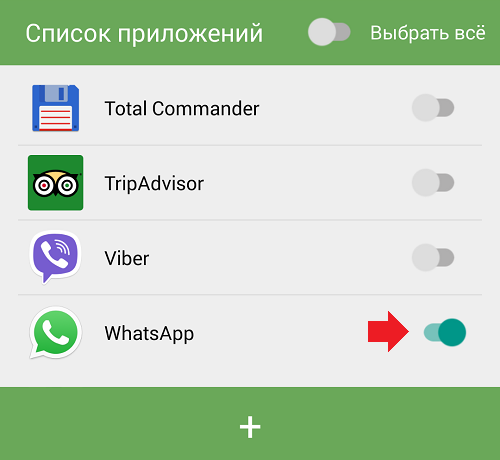
В одном из последних обновлений, появилась поддержка Face ID и Touch ID для разблокировки приложения WhatsApp. Это означает, что теперь далеко не каждый сможет открыть ваш мессенджер и прочитать переписки.
Поговорим сегодня про установку такого рода пароля.
Как поставить Face ID/Touch ID для разблокировки WhatsApp?
Face ID и Touch ID являются системами безопасности для «Айфон». Во-первых, они работают достаточно быстро, а во-вторых, пользоваться ими может исключительно владелец устройства.
Разработчики мессенджеров потихоньку повышают безопасность своих программ и теперь очередь дошла до WhatsApp. Теперь вы можете установить на приложение Face ID или Touch ID для разблокировки.
Примерно так всё происходит:
- запускаем WhatsApp
и переходим на вкладку Настройки
; - теперь выбираем Учетная запись
;WhatsApp — Учетная запись — Конфиденциальность
- находим Конфиденциальность
и внизу ищем Блокировка экрана
; - теперь активируем Требовать Touch ID/Face ID
.
Блокировка экрана — Требовать Touch ID
При активации этой функции вам нужно знать пару моментов: активация может происходит по прошествии некоторого времени.
Также стоит знать момент, что при заблокированном WhatsApp, вы всё также сможете отвечать на звонки и отвечать на сообщения из уведомлений.
Сегодня является одним из самых популярных мессенджеров в России и за её пределами. К сожалению, популярные сайты и программы часто становятся мишенью хакеров и вопрос о том, как поставить пароль на Ватсап на айфоне или любой другой поддерживающей функции платформе, для многих пользователей становится всё более актуальным. Это необходимо для защиты личных данных и предотвращения утечки важной личной информации посторонним.
Важно
: само приложение не позволяет устанавливать пароль.
То есть, в случае взлома или попадания вашего гаджета в посторонние руки, защита вашей личной переписки и данных не будет обеспечена. Однако это можно сделать при помощи сторонних приложений или программ защиты личных данных. Но это всё можно лишь после скачивания и установки таковых, поэтому в случае прямого вопроса о том, как поставить пароль на Ватсап, ответ вполне очевиден — этого нельзя сделать напрямую. Функции программы этого не предусматривают.
Однако это можно сделать при помощи сторонних приложений или программ защиты личных данных. Но это всё можно лишь после скачивания и установки таковых, поэтому в случае прямого вопроса о том, как поставить пароль на Ватсап, ответ вполне очевиден — этого нельзя сделать напрямую. Функции программы этого не предусматривают.
Единственным выходом остаётся поставить PIN-код на телефон, старый проверенный способ предупредить нежелательное использование телефона, если он попадёт в посторонние руки или кто-то с помощью программ-шпионов попытается просмотреть ваши сообщения. Такая мера позволит не только обезопасить ваши мессенджеры и приложения от нежелательного доступа, но и весь телефон в целом.
Но это вовсе не значит, что вы никак не сможете подстраховаться и защитить установленное вами приложение от несанкционированного доступа. Есть некоторые программы, позволяющие устанавливать пароли туда, где они в принципе не предусмотрены.
Пароль для WhatsApp на iPhone
AppLock является одной из самых распространённых и ходовых программ защиты приложений паролями. С ней запаролить можно практически всё — Ватсап, список контактов и даже меню. Работает выборочно, в зависимости от того, что вы бы хотели скрыть от посторонних глаз.
С ней запаролить можно практически всё — Ватсап, список контактов и даже меню. Работает выборочно, в зависимости от того, что вы бы хотели скрыть от посторонних глаз.
Данная программа также поможет подстраховать ваш телефон от изменения настроек. Вы можете разрешить или наоборот запретить внесение изменений без ввода пароля. Доступно для установки на платформах iOS, в том числе, айфон.
Защита аккаунта Ватсап для Android
Однако если вы заинтересованы в защите конкретно вашего аккаунта в WhatsApp, для вас подойдёт программа Whats Messenger. Когда вы включаете защитную программу, приложение блокируется. Никто не сможет прочитать ваши сообщения, совершить звонки, просмотреть ваш список контактов. Программа просто не откроется.
А для более простой защиты подойдёт программа Lock for WhatsApp. По сути, она ничем не отличается от того же пароля на телефон или компьютер. Вы на выбор сможете поставить защитный код — комбинацию из 4 или 8 цифр. Она чрезвычайно проста в освоении.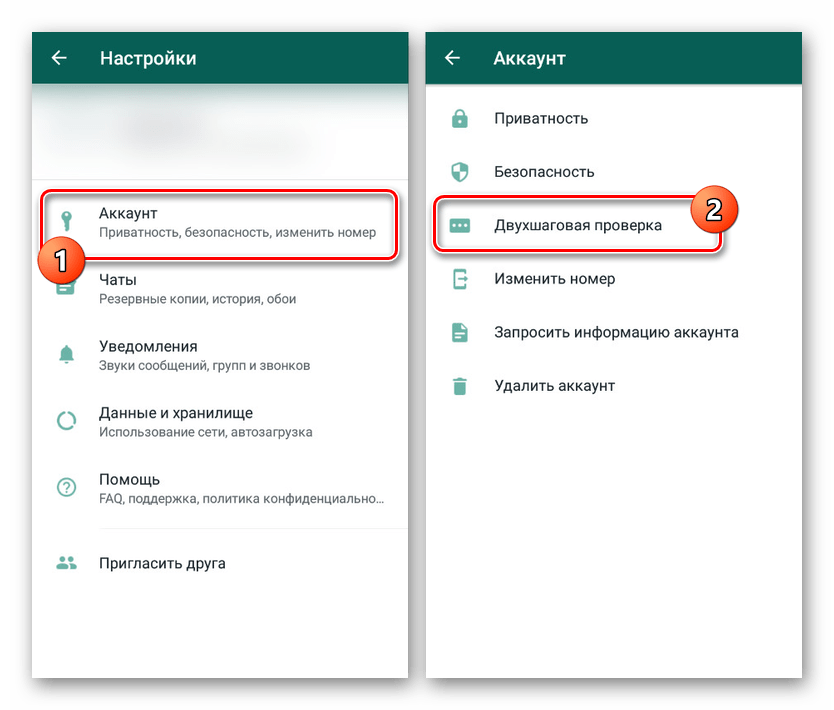 Вам не придётся долго привыкать к интерфейсу – он чрезвычайно прост и незамысловат. Однако сама программа, простая в освоении, обеспечивает надёжную защиту вашему мессенджеру. С этой программой вы можете быть уверены в том, что никто без вашего ведома не прочтёт ваши сообщения и не сможет самовольно писать или звонить кому-либо из вашего списка контактов.
Вам не придётся долго привыкать к интерфейсу – он чрезвычайно прост и незамысловат. Однако сама программа, простая в освоении, обеспечивает надёжную защиту вашему мессенджеру. С этой программой вы можете быть уверены в том, что никто без вашего ведома не прочтёт ваши сообщения и не сможет самовольно писать или звонить кому-либо из вашего списка контактов.
Как вы уже можете догадаться, напрямую установить пароль невозможно. Однако прогресс не стоит на месте, и как постоянно обновляются приложения и программы, так и возможности компании-производителя. Выше была перечислена лишь малая часть защитных программ, но все они не раз доказывали свою надёжность, за что пользуются хорошим спросом среди пользователей платформ android и iOS.
Если вы заинтересованы в защите вашего мессенджера от нежелательного использования, советуем вам обратить внимание на данные программы.
Как сделать вход в ватсап с паролем. Защищаем паролем мессенджер WhatsApp в Android, iOS и Windows.
 Утилиты для паролей
Утилиты для паролей
В мессенджере WhatsApp не предусмотрена функция защиты данных паролем. Разработчики посчитали, что она не нужна. При этом многие часто интересуются, как поставить пароль на Ватсап.
Запаролить мессенджер возможно с помощью сторонних приложений.
Зачем нужен пароль для мессенджера
Он необходим для запрета выполнения действий в WhatsApp посторонними или защиты информации, сохраненной пользователем.
Т.к. в мессенджере невозможно установить пароль, в приложение могут зайти друзья или близкие, которые знают графический ключ телефона. Эти люди сумеют войти в чаты владельца гаджета.
Дети, играя со смартфоном своих родителей, могут нечаянно поменять настройки WhatsApp. Также беспечным пользователям грозит взлом с использованием программ-шпионов. Это приведет к потере контроля над своими данными, сохраненными в Вацапе.
Чтобы этого избежать, надо установить PIN-код. В мессенджере этого сделать нельзя, поэтому лучше воспользоваться сторонними приложениями. Принятие такой меры позволит защитить не только данные в WhatsApp, но и информацию, сохраненную в памяти телефона.
Принятие такой меры позволит защитить не только данные в WhatsApp, но и информацию, сохраненную в памяти телефона.
Требования к паролю для Ватсапа
Требования к комбинациям символов для защиты цифровых данных сформулировал Билл Берр – сотрудник института NIST (США). Он не является специалистом в области кибербезопасности, но его правил стали придерживаться ведущие корпорации, банки и сетевые сервисы.
Физическим лицам тоже следует придерживаться этих требований к паролям, чтобы обезопасить свои данные:
- присутствие в коде 4 знаков;
- как минимум 1 из символов должен быть цифрой;
- наличие знаков, не являющихся буквами или цифрами;
- использование в пароле букв верхнего и нижнего регистра.
Как поставить пароль на WhatsApp на Айфоне
Разработчики операционной системы iOS не предусмотрели возможности запаролить мессенджер на Айфоне. Устанавливать защиту на Ватсап можно только через сторонние приложения.
Пользуется популярностью утилита iAppLock, которая доступна для скачивания бесплатно. Трудностей в использовании программы возникать не должно благодаря ее простому интерфейсу и малому количеству выполняемых функций. Есть 1 системное требование – версия iOS 7.0 и новее.
Трудностей в использовании программы возникать не должно благодаря ее простому интерфейсу и малому количеству выполняемых функций. Есть 1 системное требование – версия iOS 7.0 и новее.
Чтобы ставить пароли с помощью такого приложения, надо установить его и добавить в список WhatsApp. Затем, кликнув на название мессенджера, следует написать 4 символа, которые будут открывать доступ к данным. В дальнейшем система будет запрашивать эту комбинацию при каждой попытке открыть выбранный сервис.
Этот способ не единственный. Можно обезопасить свои данные с помощью других утилит, созданных по новым технологиям. Folder lock и Applock – популярные приложения, которые уже завоевали доверие пользователей со всего мира.
Folder lock
Folder Lock защищает не весь сервис, а только отдельные папки (видеозаписи, музыка, контакты и т.д.). Она также может помочь установить или поменять пароль на WhatsApp и передать файлы на компьютер.
Эта утилита совместима с iPod touch, iPad и iPhone.
Системные требования для работы сервиса:
- iOS 7.0 или ее более поздний вариант;
- наличие свободных 38 Мб в памяти устройства.
Applock
Многие используют AppLock как замок, защищающий их личные данные.
Программа легко устанавливается и имеет простой интерфейс.
Она может выполнять следующие функции:
- запустить блокировку в выбранном месте, используя модуль GPS;
- установить защитную комбинацию символов на запуск приложений, чтение почты, отправку SMS, просмотр списка контактов;
- запретить корректировку или удаление сервиса;
- запретить исходящие звонки и отправку сообщений в социальных сетях и мессенджерах.
youtube.com/embed/89w9P6mmAKw?feature=oembed»>
Как установить пароль Ватсап на Андроид
Смартфон на Андроид тоже можно запаролить, следуя инструкции:
- запустить Play Market и ввести в открывшемся окне Chat Lock или «Замок WhatsApp»;
- выбрать из списка приложение и нажать на клавишу “Установить”;
- запустить приложение;
- ввести в открывшемся окне пароль для выбранной категории данных и подтвердить его.
Чтобы получить доступ к чату в дальнейшем, надо будет вводить сохраненную комбинацию знаков.
Таким образом можно устанавливать пароль с помощью специальных утилит на любое приложение. Наиболее популярные из них – Lock for WhatsApp, Smart AppLock, Whats Messenger.
youtube.com/embed/wzISMQt3afI?feature=oembed»>
Lock for WhatsApp
Этот сервис дает возможность использовать для защиты комбинации из 4-8 чисел.
Незамысловатый интерфейс и простота в использовании выделяют Lock for WhatsApp среди ряда похожих приложений.
Эта программа позволяет сделать так, чтобы никто не мог воспользоваться телефоном без ведома его владельца.
Smart AppLock есть в свободном доступе.
С помощью этой утилиты можно закрыть доступ не только к отдельным папкам и заблокировать свою страницу, но и весь смартфон, задав комбинацию символов или графический ключ.
Предусмотрена возможность скрыть факт блокировки: при попытке открыть заданный сервис, система будет выдавать сообщение об ошибке. Утилита может позволить снимать на камеру того, кто пытался залезть в телефон.
Популярная утилита блокирует не только мессенджер, но и весь смартфон.
В этом приложении есть и дополнительные функции:
- украшение экрана;
- предоставление доступа по заданному времени и месту;
- блокировка на расстоянии с помощью SMS.

Чтобы восстановить забытую комбинацию цифр, достаточно воспользоваться кнопкой “Забыл пароль”.
Whats Messenger
Whats Messenger разработан специально для Whatsapp. Сервис позволяет запрещать совершать вызовы, читать и отправлять SMS без введения пароля. Настойки защищают отдельно звонки, чаты или запуск мессенджера. Чтобы другие не догадались об использовании утилиты, достаточно активировать статус невидимки.
Как еще можно обезопасить свой аккаунт
В свободном доступе есть много других приложений, устанавливающих пароль (Шлюз, Секьюрити блокировка, LOCX Блокировка приложений и др.).
Некоторые из них доказали свою надежность. Чтобы выбрать утилиту, следует изучить отзывы о ней.
При желании блокировку можно убрать. Для этого надо снять галочку в окне выбора сервиса для защиты.
Миллионы владельцев мобильных устройств в разных частях света пользуются приложением WhatsApp в качестве удобного способа связи. Часто смартфон содержит важную личную информацию, которую необходимо защитить. Вряд ли владельцу телефона понравится раскрытие его частных сведений другими людьми. В рамках этой статьи рассмотрим задачу, — как поставить пароль на ватсап.
Вряд ли владельцу телефона понравится раскрытие его частных сведений другими людьми. В рамках этой статьи рассмотрим задачу, — как поставить пароль на ватсап.
Функционал мессенджера не предусматривает такую возможность. Разработчики мобильных устройств также не реализовали установку подобной защиты. Но закрыть приложение от посторонних глаз необходимо. Сегодня расскажем о том, что нужно для этого сделать. Также рассмотрим вариант, — как поставить пароль на вк на телефоне. Опытные владельцы смартфонов не видят проблемы в установке защиты. Но для новичков сохранение конфиденциальной информации вне постороннего доступа является сложной задачей.
Ставим защиту на Андроиде
Для защиты личных данных существует несколько вариантов. В магазине Google Play имеется несколько приложений, которые можно скачать в свой смартфон. В Маркете существуют следующие программы: Smart AppLock, Folder Lock, Whats Messenger, Lock for WhatsApp.
Сначала нужно войти в Гугл Плей Маркет. В строке поиска наберите название приложения. Рядом с утилитой нажать на опцию загрузки. Нажать на кнопку «Открыть» после загрузки программы.
В строке поиска наберите название приложения. Рядом с утилитой нажать на опцию загрузки. Нажать на кнопку «Открыть» после загрузки программы.
Затем устанавливаем защиту как показано на нижнем изображении. Также выбираем мессенджер. Последним шагом является выбор пароля.
При установке кода защиты на смартфоне можно закрыть доступ одновременно к устройству и WhatsApp. Для поиска нужного приложения для Android можно ввести в поисковую строку запрос «Замок WhatsApp» или «Chat Lock». Далее устанавливаем и запускаем программу. Затем вводим пароль для чатов и подтверждаем. При разблокировке мобильного устройства также вводим пароль. Доступ можно ограничить не только к программе WhatsApp. Запаролить можно любое выбранное приложение.
Защита личного пространства — Smart AppLock
Программа позволяет спрятать любые: файлы, приложения, переписку, разговоры, заблокировать полностью устройство. Содержимое мессенджера можно спрятать частично или полностью. С помощью утилиты можно выполнять блокировку на расстоянии посредством сообщения SMS. Открытие доступа можно выполнить по геолокации или в назначенное время. Очень важная функция, которая способна зафиксировать в виде фотографии человека, пытавшегося открыть приложение.
Открытие доступа можно выполнить по геолокации или в назначенное время. Очень важная функция, которая способна зафиксировать в виде фотографии человека, пытавшегося открыть приложение.
Факт блокировки может быть скрыт системой. В этом случае после настройки будут появляться ложные сведения об ошибке при попытке постороннего вторжения.
Для восстановления забытого пароля существует стандартная процедура восстановления. Необходимо просто задействовать опцию «забыл пароль».
Приложение Lock for WhatsApp
В программе используется защитный код, состоящий из графического ключа или комбинации чисел (от четырёх до восьмизначных чисел). Интерфейс приложения очень простой и вполне понятный для каждого пользователя.
Установка защиты WhatsApp на Айфон
Пользователям устройствами iPhone можно защитить вход в WhatsApp с помощью сторонней разработки. Лучший и простой вариант — бесплатная утилита iAppLock. Приложение отличается простым интерфейсом. Но есть ограничение. Версия устройства не может быть ниже ОС IOS 7. На устройствах iPhone есть предустановленный AppStore. Чтобы скачать приложение, необходимо открыть AppStore. Нажать на изображение лупы внизу дисплея. Затем ввести в поисковой строке название приложения. Далее нажимаем на опцию «Продолжить». В выдаче выбрать результат, и установить приложение. Когда программа установлена, добавляется Вацап, изменяется или устанавливается пароль. Для открытия WhatsApp необходимо вводить четырёхзначный код для подтверждения.
Но есть ограничение. Версия устройства не может быть ниже ОС IOS 7. На устройствах iPhone есть предустановленный AppStore. Чтобы скачать приложение, необходимо открыть AppStore. Нажать на изображение лупы внизу дисплея. Затем ввести в поисковой строке название приложения. Далее нажимаем на опцию «Продолжить». В выдаче выбрать результат, и установить приложение. Когда программа установлена, добавляется Вацап, изменяется или устанавливается пароль. Для открытия WhatsApp необходимо вводить четырёхзначный код для подтверждения.
Защищаем паролем на Viber и Вконтакте
Рассмотрим важный для пользователей Android смартфонов вопрос, — как поставить пароль на вайбер
. Самый простой и быстрый вариант — установить приложение Smart Applock из Андроид Гугл Плей Маркета. Чтобы добавить программу, необходимо открыть опцию «Приложения». Нажать знак «+» в нижней части списка установленных программ.
В настоящее время мессенджер WhatsApp , доступный бесплатно на большинстве платформ, включая Android-устройства, предоставляет высокие показатели надежности и потому пользуется широкой популярностью, являясь одним из самых востребованных приложений в официальном магазине Google Play . Однако даже с учетом этого стандартных параметров безопасности может быть недостаточно для обеспечения защиты личных данных. По ходу инструкции мы расскажем про актуальные способы установки пароля на WhatsApp стандартными и сторонними средствами.
Однако даже с учетом этого стандартных параметров безопасности может быть недостаточно для обеспечения защиты личных данных. По ходу инструкции мы расскажем про актуальные способы установки пароля на WhatsApp стандартными и сторонними средствами.
Для установки пароля на WhatsApp можно воспользоваться многими решениями, по большей части сводящимися к использованию ПО из Плей Маркета. При этом каждый способ так или иначе относится к сторонним или стандартным средствам. Мы уделим внимание всем вариантам, но учтите, на Android по умолчанию отсутствуют дополнительные средства защиты приложений, как, например, на iPhone.
Способ 1: Двухшаговая проверка
В отличие от подавляющего большинства приложений, предоставляющих похожие функции, WhatsApp изначально гарантирует наивысшую безопасность личных данных, используя в качестве пароля для авторизации код подтверждения, каждый раз отправляемый на привязанный номер телефона. Если этого недостаточно, можно добавить проверку с помощью вручную установленного 6-значного PIN-кода.
- Запустите WhatsApp и на любой из вкладок нажмите кнопку меню в правом верхнем углу экрана. Из появившегося списка выберите пункт «Настройки»
. - Дальше перейдите в раздел «Аккаунт»
и тапните по строке «Двухшаговая проверка»
. В будущем вы сможете деактивировать рассматриваемую функцию из этого же раздела. - На стартовой странице «Двухшаговая проверка»
воспользуйтесь кнопкой «Включить»
и в представленное текстовое поле добавьте шесть любых чисел. Для продолжения нажмите кнопку «Далее»
в нижней части экрана. - Завершить процедуру добавления PIN-кода можно путем подтверждения ранее указанного набора чисел. После повторного ввода нажмите кнопку «Далее»
. - Для возможности сброса устанавливаемого PIN-кода в будущем вам будет предложена привязка адреса электронной почты. Укажите нужный почтовый ящик, выполнив подтверждение, или нажмите «Пропустить»
.При успешном завершении процедуры на экране появится соответствующее уведомление.
 Отключение защиты можно будет выполнить без каких-то дополнительных подтверждений на странице «Двухшаговая проверка»
Отключение защиты можно будет выполнить без каких-то дополнительных подтверждений на странице «Двухшаговая проверка»
.
После включения этой функции через некоторое время в приложении появится первый пробный запрос PIN-кода. Впоследствии ввод добавленного пароля будет необходим каждый раз при авторизации в WhatsApp.
Способ 2: ChatLock+
Главная и единственная функция ChatLock+ заключается в предоставлении инструментов для установки пароля на WhatsApp и некоторые другие мессенджеры при определенных условиях, например, блокировке экрана или по прошествии установленного периода времени. Приложение совместимо с любой версией Android и работает незаметно как для глаз пользователя, так и для ресурсов устройства.
Равно как и любое последующее приложение, ChatLock+ не является официальным дополнением для клиента WhatsApp и потому в некоторых случаях может работать неправильно. В целом именно по этой причине нами представлено сразу несколько вариантов, лишь частично отличающихся друг от друга.
Способ 3: Norton App Lock
Еще одно универсальное решение Norton App Lock позволяет выборочно блокировать программы на Android-устройстве, требуя дополнительного подтверждения. В отличие от ранее рассмотренного варианта, с помощью этого ПО можно обезопасить WhatsApp не только с помощью PIN-кода, но и более надежными видами идентификации.
- На стартовой странице «Включить дополнительные возможности»
тапните по ссылке «Установить»
и на открывшейся странице выберите службу «Norton App Lock»
. После этого измените положение ползунка в состояние «Включено»
. - Дальше необходимо добавить пароль, используя графический ключ или PIN-код. Выбранный вариант в любое время можно будет изменить через настройки.
- На следующем этапе воспользуйтесь ссылкой «Выберите учетную запись Google»
и в появившемся окне выделите один из аккаунтов. Это необходимо для восстановления доступа к приложениям в случае утраты ранее указанного кода.
- Оказавшись на главной странице, разверните меню в левом верхнем углу экрана и нажмите кнопку «Активировать администратор устройства»
. Через открывшиеся параметры необходимо предоставить права доступа, тем самым обезопасив приложение от удаления.Данное действие потребуется подтвердить при помощи графического ключа или PIN-кода, установленного вначале.
- Через главное меню в качестве дополнения посетите раздел «Параметры»
. Именно здесь можно поменять настройки, включая существующий пароль и тип подтверждения. - Разобравшись с предварительной настройкой и параметрами, вернитесь на стартовую страницу и найдите WhatsApp. Тапните по пиктограмме с открытым замком в правой части страницы для активации блокировки.
Теперь при попытке перехода к WhatsApp на экране появится запрос PIN-кода или графического ключа, после указания которого будет открыт доступ к приложению. При этом в любой момент можно воспользоваться меню для сброса забытого пароля.

Особенностью Norton App Lock на общем фоне является поддержка русского языка, значительно упрощающая использование. К тому же большинство особенностей вроде сохранения доступа к приложениям до перезагрузки устройства можно контролировать через параметры.
Способ 4: Locker for Whats Chat App
В рамках этой статьи Locker for Whats Chat App нацелено исключительно на блокировку WhatsApp с помощью PIN-кода, но в то же время делает это гораздо лучше подавляющего большинства аналогов. При ее использовании вы сможете заблокировать не только приложение, но и отдельные чаты.
Приложение Locker for Whats Chat App распространяется бесплатно, позволяя использовать все имеющиеся функции без ограничений сразу после установки. Именно этот вариант заслуживает наибольшего внимания в вопросе установки пароля на WhatsApp.
Заключение
Большинство упомянутых приложений хоть и позволяют обезопасить клиент WhatsApp паролем, все же могут быть без проблем удалены с устройства, тем самым снизив надежность. Чтобы этого избежать, для приложений без функции самозащиты лучше всего добавить дополнительные средства, запрещающие удаление программ без подтверждения паролем. Это, конечно, может отразиться на ресурсах телефона, но наверняка гарантирует высокий уровень безопасности.
Чтобы этого избежать, для приложений без функции самозащиты лучше всего добавить дополнительные средства, запрещающие удаление программ без подтверждения паролем. Это, конечно, может отразиться на ресурсах телефона, но наверняка гарантирует высокий уровень безопасности.
Безопасность личных данных, хранящихся на мобильном устройстве, довольно важна. Часто в различных приложениях имеется функция блокировки. Сейчас пойдет речь о том, как поставить пароль на Ватсап, чтобы скрыть свою переписку от посторонних глаз.
Установка защиты для мессенджера
Установка секретной комбинации для доступа к данным WhatsApp не предусмотрена внутри самого приложения. Соответственно, ее придется реализовывать сторонними средствами. Но это довольно просто как для Айфонов, так и для мобильных устройств с Андроидом.
Способ 1: Android
Владельцам гаджетов с ОС Android следует обратить внимание на Lock Free. Эта быстрая и бесплатная утилита, которую можно найти в Google Play . Она станет надежной защитой личной переписки в мессенджере. Ее размер составляет 260 Кб, поэтому она не влияет на производительность и скорость работы устройства.
Ее размер составляет 260 Кб, поэтому она не влияет на производительность и скорость работы устройства.
Задача, как поставить пароль на Ватсап на Андроид с помощью Lock Free (ныне — «Защита App»), решается следующим образом:
Утилита позволяет настроить время, через которое будет необходимо вводить код при фоновой работе WhatsApp . Теперь при запуске мессенджера, необходимо будет ввести пароль.
Среди преимуществ Lock Free можно отметить:
- Бесплатное использование.
- Обеспечение надежной защиты сведений.
- Отсутствие навязчивой рекламы.
Lock Free — не единственное приложение подобного рода, и представлено чисто в образовательных целях. Выбирайте приложение для установки на приложения паролей которое Вам больше нравятся и подходят, благо есть из чего выбрать .
Способ 2: iPhone
Владельцам iPhone предлагается воспользоваться дополнительными утилитами, которые есть в AppStore. К примеру,
Если вы не любите, когда кто-то читает ваши сообщения в «ВатсАп», то сегодняшняя новость наверняка для вас.
В одном из последних обновлений, появилась поддержка Face ID и Touch ID для разблокировки приложения WhatsApp. Это означает, что теперь далеко не каждый сможет открыть ваш мессенджер и прочитать переписки.
Поговорим сегодня про установку такого рода пароля.
Как поставить Face ID/Touch ID для разблокировки WhatsApp?
Face ID и Touch ID являются системами безопасности для «Айфон». Во-первых, они работают достаточно быстро, а во-вторых, пользоваться ими может исключительно владелец устройства.
Разработчики мессенджеров потихоньку повышают безопасность своих программ и теперь очередь дошла до WhatsApp. Теперь вы можете установить на приложение Face ID или Touch ID для разблокировки.
Примерно так всё происходит:
- запускаем WhatsApp
и переходим на вкладку Настройки
; - теперь выбираем Учетная запись
;WhatsApp — Учетная запись — Конфиденциальность
- находим Конфиденциальность
и внизу ищем Блокировка экрана
; - теперь активируем Требовать Touch ID/Face ID
.
Блокировка экрана — Требовать Touch ID
При активации этой функции вам нужно знать пару моментов: активация может происходит по прошествии некоторого времени.
Также стоит знать момент, что при заблокированном WhatsApp, вы всё также сможете отвечать на звонки и отвечать на сообщения из уведомлений.
App Store: WhatsApp Messenger
Удобно. Надёжно. Безопасно: WhatsApp от Facebook.
WhatsApp Messenger — это БЕСПЛАТНОЕ приложение для обмена сообщениями на iPhone и других смартфонах. WhatsApp использует подключение вашего телефона к Интернету (4G/3G/2G/EDGE или WiFi, если он доступен) для обмена сообщениями и звонками с друзьями и родными. Перейдите с SMS на WhatsApp и обменивайтесь текстовыми или голосовыми сообщениями, звонками, фото, видео и документами.
ПОЧЕМУ WHATSAPP:
• БЕСПЛАТНЫЙ СЕРВИС. WhatsApp использует подключение к Интернету вашего телефона (4G/3G/2G/EDGE или WiFi, если он доступен) для обмена сообщениями и звонками с друзьями и родными, поэтому вам не нужно платить за сообщения или звонки. * WhatsApp не взимает абонентскую плату.
* WhatsApp не взимает абонентскую плату.
• ОТПРАВКА МЕДИАФАЙЛОВ. Отправляйте и получайте фото, видео, документы и голосовые сообщения.
• БЕСПЛАТНЫЕ ЗВОНКИ. Звоните своим друзьям и родным совершенно бесплатно с помощью функции «Звонок WhatsApp», даже если они находятся в другой стране.* Звонки в WhatsApp используют подключение телефона к Интернету, а не голосовые минуты вашего тарифного плана. (Примечание. За передачу данных может взиматься дополнительная плата. За информацией обратитесь к своему оператору. Звонки на номер 112 и другие номера экстренных служб не могут осуществляться через WhatsApp.)
• ГРУППОВЫЕ ЧАТЫ. Групповые чаты помогают вам с лёгкостью оставаться на связи с друзьями и родственниками.
• WHATSAPP WEB. Вы также можете отправлять и получать сообщения WhatsApp прямо из браузера своего компьютера.
• БЕЗ МЕЖДУНАРОДНЫХ ТАРИФОВ. WhatsApp не берёт дополнительную плату за отправку сообщений за рубеж. Общайтесь с друзьями по всему миру и не переплачивайте за международные SMS.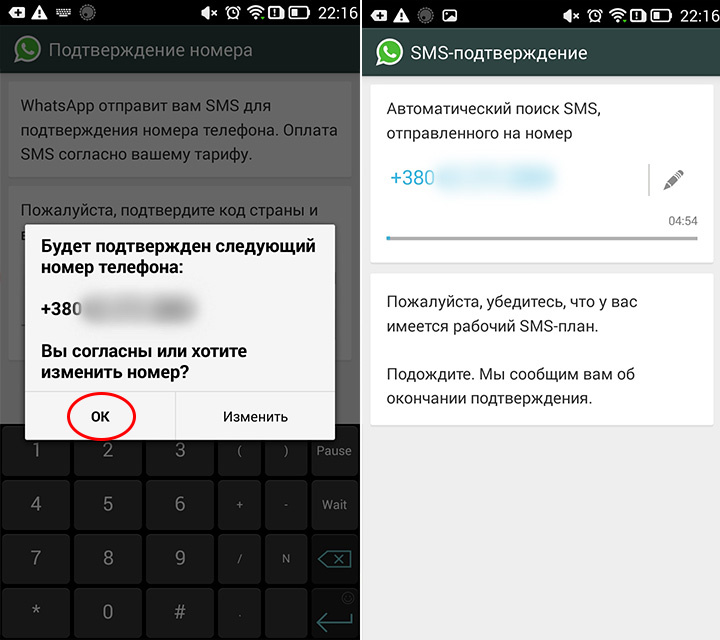 *
*
• БЕЗ ЛОГИНОВ И ПАРОЛЕЙ. Зачем запоминать ещё одно имя пользователя и пароль? WhatsApp использует ваш телефонный номер точно так же, как SMS, и прекрасно интегрируется с вашей существующей адресной книгой.
• ВСЕГДА ПОДКЛЮЧЁН. WhatsApp всегда подключён, поэтому вы не пропустите новые сообщения. Вам не придётся думать о том, находитесь ли вы в системе или нет.
• БЫСТРО СВЯЗЫВАЙТЕСЬ СО СВОИМИ КОНТАКТАМИ. WhatsApp использует адресную книгу вашего телефона, чтобы вы могли быстро и легко связаться со своими контактами, у которых также есть приложение WhatsApp. Не нужно больше запоминать имена пользователей.
• СОХРАНЕНИЕ СООБЩЕНИЙ, ПОКА ВЫ НЕ В СЕТИ. Даже если вы пропустите уведомление о сообщении или выключите телефон, WhatsApp сохранит ваши сообщения и доставит их, когда вы снова откроете приложение.
• И МНОГОЕ ДРУГОЕ. Делитесь геопозицией, обменивайтесь контактами, устанавливайте персональные обои и звуки уведомлений, рассылайте сообщения нескольким контактам одновременно и многое другое!
*За передачу данных может взиматься плата. За информацией обратитесь к своему оператору.
За информацией обратитесь к своему оператору.
———————————————————
Мы всегда рады вашим отзывам! Если у вас есть пожелания, вопросы или жалобы, пожалуйста, напишите нам на электронный адрес:
[email protected]
Или подпишитесь на нас в twitter:
http://twitter.com/WhatsApp
@WhatsApp
———————————————————
Примечание. WhatsApp является приложением для смартфонов, поэтому iPod и iPad не поддерживаются.
Можно ли установить пароль ватсап. Защищаем паролем мессенджер WhatsApp в Android, iOS и Windows. Ставим пароль на Вконтакте, Viber или другое
Безопасность личных данных, хранящихся на мобильном устройстве, довольно важна. Часто в различных приложениях имеется функция блокировки. Сейчас пойдет речь о том, как поставить пароль на Ватсап, чтобы скрыть свою переписку от посторонних глаз.
Установка защиты для мессенджера
Установка секретной комбинации для доступа к данным WhatsApp не предусмотрена внутри самого приложения. Соответственно, ее придется реализовывать сторонними средствами. Но это довольно просто как для Айфонов, так и для мобильных устройств с Андроидом.
Соответственно, ее придется реализовывать сторонними средствами. Но это довольно просто как для Айфонов, так и для мобильных устройств с Андроидом.
Способ 1: Android
Владельцам гаджетов с ОС Android следует обратить внимание на Lock Free. Эта быстрая и бесплатная утилита, которую можно найти в Google Play . Она станет надежной защитой личной переписки в мессенджере. Ее размер составляет 260 Кб, поэтому она не влияет на производительность и скорость работы устройства.
Задача, как поставить пароль на Ватсап на Андроид с помощью Lock Free (ныне — «Защита App»), решается следующим образом:
Утилита позволяет настроить время, через которое будет необходимо вводить код при фоновой работе WhatsApp . Теперь при запуске мессенджера, необходимо будет ввести пароль.
Среди преимуществ Lock Free можно отметить:
- Бесплатное использование.
- Обеспечение надежной защиты сведений.
- Отсутствие навязчивой рекламы.
Lock Free — не единственное приложение подобного рода, и представлено чисто в образовательных целях. Выбирайте приложение для установки на приложения паролей которое Вам больше нравятся и подходят, благо есть из чего выбрать .
Выбирайте приложение для установки на приложения паролей которое Вам больше нравятся и подходят, благо есть из чего выбрать .
Способ 2: iPhone
Владельцам iPhone предлагается воспользоваться дополнительными утилитами, которые есть в AppStore. К примеру,
Блокировка паролем любого приложения является одним из эффективных способов повысить уровень конфиденциальности пользователя, доверяющего софту свою информацию. В статье будут описаны приёмы и средства установки защиты от взора посторонних, применимые в отношении мессенджера WhatsApp на Android-девайсе, iPhone и Windows-ПК.
Подходы к процедуре установки пароля блокировки на открытие разных (для Андроид, айОС и Виндовс) вариантов приложения мессенджера существенно различаются, поэтому владельцам соответствующих устройств следует обращаться только к тем инструкциям, которые выполнимы в используемой ими программной среде.
Android
Кроме прочего, владельцам современных смартфонов Xiaomi, Redmi, Huawei, Honor, Meizu, Asus и других, что функционируют под управлением соответствующих Андроид-оболочек MIUI, EMUI, FlymeOS, ZEN UI и т. д. рекомендуется обратить внимание на интегрированные в системное ПО их аппаратов средства категории «Защита приложений»
д. рекомендуется обратить внимание на интегрированные в системное ПО их аппаратов средства категории «Защита приложений»
. Об использовании данного инструментария в общем случае рассказано в статье, доступной по следующей ссылке.
iOS
- Запускаем приложение Ватсап для айОС и открываем его «Настройки»
путём касания по крайнему значку справа в нижней панели на экране. - Заходим в раздел «Учётная запись»
, затем открываем список параметров «Конфиденциальность»
. Далее переходим в самый конец перечня опций. - Нажимаем на наименование функции «Блокировка экрана»
. Теперь переводим переключатель «Требовать Touch ID (Face ID)»
в положение «Включено»
. - Далее появляется возможность установить промежуток времени, по прошествии которого мессенджер будет блокироваться. Выберите значение этого параметра, установив отметку напротив подходящего пункта. На этом установка защиты на приложение завершена, нажимаем «Назад»
вверху экрана слева.
- Далее можно переходить к эксплуатации WhatsApp на iPhone в обычном режиме – теперь открыть программу сможет только владелец аппарата.
Двухшаговая проверка
Для повышения уровня безопасности при работе в ВатсАп можно дополнительно активировать опцию запроса PIN-кода при каждом подтверждении идентификатора (номера телефона), служащего логином в мессенджере.
Способ 2: Экранное время (iOS 12 и выше)
Если по каким-либо причинам блокировка ВатсАп с помощью «Touch ID»
или «Faсe ID»
не подходит, можно ограничить доступ в мессенджер с помощью функциональности программного модуля «Экранное время»
, впервые появившегося на iPhone c выходом iOS 12.
- Открываем «Настройки»
iOS и переходим в раздел «Экранное время»
. - Если ранее средство контроля за временем использования приложений не было задействовано, тапаем «Включить Экранное время»
, а затем «Дальше»
и «Это мой iPhone»
.
- Пролистываем перечень доступных опций и касаемся «Использовать код-пароль»
. Далее дважды вводим четыре цифры, которые будут служить паролем для доступа к ограниченным «Экранным временем»
возможностям, а в нашем случае и к мессенджеру WhatsApp. - Теперь запускаем ВатсАп и используем его в течение минуты или около того, либо просто немного ждём, открыв приложение.
- Возвращаемся в «Экранное время»
и тапаем по области, отображающей общее время работы экрана. Теперь нажимаем на пункт «WhatsApp»
в списке «ЧАСТО ИСПОЛЬЗУЕМЫЕ»
. - Далее вызываем функцию «Добавить лимит»
, которая становится доступной, если пролистать информацию на экране до конца вверх. Вводим заданный при выполнении пункта №3 цифровой код. - В области «Время»
устанавливаем лимит «0 ч 1 мин»
и затем тапаем «Добавить»
вверху экрана справа. - На этом установка ограничений завершена.
 Иконка WhatsApp на Рабочем столе iPhone изменит свой вид, а при попытке запуска мессенджера будет появляться сообщение «Лимит времени»
Иконка WhatsApp на Рабочем столе iPhone изменит свой вид, а при попытке запуска мессенджера будет появляться сообщение «Лимит времени»
. - Для получения доступа в приложение на вышеописанном экране нужно тапнуть «Попросить продлить срок»
, далее нажать «Ввести код-пароль»
.Теперь выбираем время, в течение которого ВатсАп будет работать без ограничений, то есть для открытия приложения не будет требоваться ввод секретной комбинации цифр.
Способ 3: Сторонний софт
Помимо предложенных выше вариантов, для решения задачи из заголовка статьи, пользователи iOS могут обратиться к специализированному софту, созданному сторонними разработчиками. Отметим, что несмотря на изобилие предложений в Apple App Store, бесплатных и при этом действенных инструментов с заявленным для достижения нужного нам результата функционалом там найти не удалось. Далее продемонстрируем, как работают посредственно эффективные и при этом платные приложения с функцией установки пароля на WhatsApp, а в качестве примера используем Social Password Lock Manager
от разработчика Khadija Burhanpur
.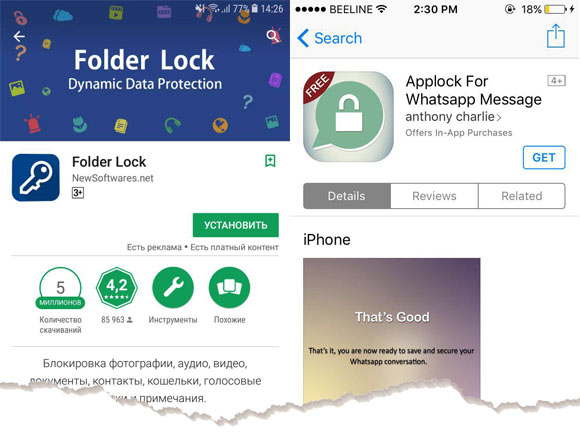
- Переходим по вышеуказанной ссылке или открываем App Store и находим страницу приложения Social Password Lock Manager через поиск.
- Приобретаем программу, тапнув по кнопке с её стоимостью, а затем подтвердив поступающие из Магазина приложений Apple запросы.
В современном мире WhatsApp стал приложением, которое пользователи во всем мире используют наиболее часто для поддержки связи. Сколько раз вы одалживали свой смартфон другу, и он брал и без разрешения читал ваши сообщения? Чтобы избежать повтора подобной ситуации, самое верное решение – поставить пароль на Whatsapp.
Сам мессенджер не дает пользователю такой возможности. Но это можно сделать, установив сторонние приложения, либо просто заблокировав вход в сам гаджет.
Если пользователь использует девайс на операционной системе Андроид, чтобы запаролить Ватсап, понадобится совершить несколько простых шагов:
1.Первое, что вы должны сделать, чтобы защитить свой WhatsApp, загрузить приложение, которое позволяет делать это. Для этого откройте Play Market и введите в строку поиска название «Chat Lock». Искать можно и по запросу «Замок WhatsApp».
Для этого откройте Play Market и введите в строку поиска название «Chat Lock». Искать можно и по запросу «Замок WhatsApp».
3.Затем необходимо ввести пароль для чатов. После этого нажмите на кнопку «Подтвердить».
4.При открытии приложения снова, а точнее при разблокировке смартфона, введите ваш пароль, чтобы получить доступ к чатам.
Добавление ограничений входа не ограничивается только WhatsApp. Вы можете добавить пароль для любого приложения, доступного на устройстве, отметив его флажком при установке.
Как установить код доступа WhatsApp на iPhone?
Владельцам iPhone, желающим запаролить вход в собственный Вацап, понадобится также воспользоваться дополнительными утилитами. Скачать такие программы можно в AppStore.
Самым простым вариантом является iAppLock, который легко справляется с поставленной задачей. Приложение бесплатное, легко устанавливается, имеет простой интерфейс. Единственное ограничение в использовании приложения – минимальная ОС IOS версия должна быть ОС IOS 7.
После установки приложения понадобится добавить в него WhatsApp, установить или изменить пароль для доступа к нему. При каждом открытии Ватсапа на вашем Айфоне система сначала потребует ввести 4-значный код для подтверждения.
Если вас интересует, как поставить пароль на Ватсап, можно воспользоваться и другими методами:
- – приложение для блокировки программ, отдельных папок и даже всего устройства целиком.
- Whats Messenger.
Позволяет запретить звонки, отправку или чтение сообщений без введения пароля. - Lock for WhatsApp.
Отличается простым интерфейсом. Можно использовать числовую комбинацию от 4 до 8-значных чисел.
Smart AppLock – защита вашего личного пространства
С помощью данного устройства легко блокируется любое приложение, установленное на смартфоне. Пользователь получает возможность спрятать от посторонних не только информацию о разговорах и переписках в Ватсап, но и прочие приложения и файлы.
Устройством можно заблокировать приложение, установив пароль или графический ключ для доступа. При этом каждая программа может иметь свою комбинацию.
Утилита также дает возможность скрывать факт блокировки. Ее можно настроить таким образом, что открывая то или иное приложение, система будет выдавать ложное сообщение об ошибке.
Smart AppLock может даже сфотографировать того, кто пытался открыть Ватсап на смартфоне.
Скачать приложение Smart AppLock можно в свободном доступе с Google Play.
Если забыли пароль
Восстановить забытую комбинацию для рассматриваемого мессенджера очень просто. Процесс стандартен и ничем не отличается от всех остальных. Достаточно воспользоваться формой «забыл пароль».
Таким образом, даже если разработчики WhatsApp до сих пор не предложили своим пользователям разработанной системы безопасности, есть масса других способов защитить свою личную жизнь от посторонних наблюдателей.
Сегодня является одним из самых популярных мессенджеров в России и за её пределами. К сожалению, популярные сайты и программы часто становятся мишенью хакеров и вопрос о том, как поставить пароль на Ватсап на айфоне или любой другой поддерживающей функции платформе, для многих пользователей становится всё более актуальным. Это необходимо для защиты личных данных и предотвращения утечки важной личной информации посторонним.
К сожалению, популярные сайты и программы часто становятся мишенью хакеров и вопрос о том, как поставить пароль на Ватсап на айфоне или любой другой поддерживающей функции платформе, для многих пользователей становится всё более актуальным. Это необходимо для защиты личных данных и предотвращения утечки важной личной информации посторонним.
Важно
: само приложение не позволяет устанавливать пароль.
То есть, в случае взлома или попадания вашего гаджета в посторонние руки, защита вашей личной переписки и данных не будет обеспечена. Однако это можно сделать при помощи сторонних приложений или программ защиты личных данных. Но это всё можно лишь после скачивания и установки таковых, поэтому в случае прямого вопроса о том, как поставить пароль на Ватсап, ответ вполне очевиден — этого нельзя сделать напрямую. Функции программы этого не предусматривают.
Единственным выходом остаётся поставить PIN-код на телефон, старый проверенный способ предупредить нежелательное использование телефона, если он попадёт в посторонние руки или кто-то с помощью программ-шпионов попытается просмотреть ваши сообщения. Такая мера позволит не только обезопасить ваши мессенджеры и приложения от нежелательного доступа, но и весь телефон в целом.
Такая мера позволит не только обезопасить ваши мессенджеры и приложения от нежелательного доступа, но и весь телефон в целом.
Но это вовсе не значит, что вы никак не сможете подстраховаться и защитить установленное вами приложение от несанкционированного доступа. Есть некоторые программы, позволяющие устанавливать пароли туда, где они в принципе не предусмотрены.
Пароль для WhatsApp на iPhone
AppLock является одной из самых распространённых и ходовых программ защиты приложений паролями. С ней запаролить можно практически всё — Ватсап, список контактов и даже меню. Работает выборочно, в зависимости от того, что вы бы хотели скрыть от посторонних глаз.
Данная программа также поможет подстраховать ваш телефон от изменения настроек. Вы можете разрешить или наоборот запретить внесение изменений без ввода пароля. Доступно для установки на платформах iOS, в том числе, айфон.
Защита аккаунта Ватсап для Android
Однако если вы заинтересованы в защите конкретно вашего аккаунта в WhatsApp, для вас подойдёт программа Whats Messenger. Когда вы включаете защитную программу, приложение блокируется. Никто не сможет прочитать ваши сообщения, совершить звонки, просмотреть ваш список контактов. Программа просто не откроется.
Когда вы включаете защитную программу, приложение блокируется. Никто не сможет прочитать ваши сообщения, совершить звонки, просмотреть ваш список контактов. Программа просто не откроется.
А для более простой защиты подойдёт программа Lock for WhatsApp. По сути, она ничем не отличается от того же пароля на телефон или компьютер. Вы на выбор сможете поставить защитный код — комбинацию из 4 или 8 цифр. Она чрезвычайно проста в освоении. Вам не придётся долго привыкать к интерфейсу – он чрезвычайно прост и незамысловат. Однако сама программа, простая в освоении, обеспечивает надёжную защиту вашему мессенджеру. С этой программой вы можете быть уверены в том, что никто без вашего ведома не прочтёт ваши сообщения и не сможет самовольно писать или звонить кому-либо из вашего списка контактов.
Как вы уже можете догадаться, напрямую установить пароль невозможно. Однако прогресс не стоит на месте, и как постоянно обновляются приложения и программы, так и возможности компании-производителя. Выше была перечислена лишь малая часть защитных программ, но все они не раз доказывали свою надёжность, за что пользуются хорошим спросом среди пользователей платформ android и iOS.
Выше была перечислена лишь малая часть защитных программ, но все они не раз доказывали свою надёжность, за что пользуются хорошим спросом среди пользователей платформ android и iOS.
Если вы заинтересованы в защите вашего мессенджера от нежелательного использования, советуем вам обратить внимание на данные программы.
Большая часть переписок на данный момент ведется не столько через социальные сети, сколько через мессенджеры, и лидером среди них, конечно же, является WhatsApp, так как обеспечивает высокую скорость передачи, шифрование, возможность видеозвонков, отправки медиа и прочие возможности.
Но зачастую пользователю приходится скрывать определенные сообщения на своем телефоне, чтобы их не увидели посторонние лица, например, переписка с тайными поклонниками, сообщения по рабочим моментам и прочие варианты. В общем, какова бы не была цель, встает вопрос: можно ли установить пароль на приложение Ватсап в операционной системе Андроид и какими средствами это осуществить?
Внимание! Вы сразу должны понять, что стандартные средства WhatsApp не позволяют устанавливать пароль в приложении, так как по умолчанию данной опции разработчиками не предусмотрено. Даже на официальном сайте мессенджера в разделе FAQ есть отдельный пункт с ответом на данный вопрос.
Даже на официальном сайте мессенджера в разделе FAQ есть отдельный пункт с ответом на данный вопрос.
Именно поэтому приходится использовать сторонние программы и хитрости, чтобы защитить важную переписку от посторонних лиц, даже если смартфон попадет в чужие руки.
Да, можно это сделать только при помощи специализированных утилит, причем практически все они доступны в Google Play. Есть приложения широкого спектра, позволяющие устанавливать пароли практически для всех установленных программ, а есть узкого назначения, которые предназначены только для WhatsApp. Какой вариант использовать – решать только вам, но мы рассмотрели их все, чтобы данная статья была универсальной для всех наших читателей.
AppLock
Возможности этого приложения очень обширные, так как можно заблокировать доступ не только к мессенджерам, но и любым разделам на вашем смартфоне. Но на данный момент нас интересует конкретно установка пароля для WhatsApp. Вам для этого нужно выполнить следующие действия:
- Зайдите в Google Play и загрузите приложение на свой смартфон;
- Откройте программу и согласитесь с политикой конфиденциальности, нажав на вкладку «Принять»;
- Далее укажите графический ключ, который будет использоваться в AppLock при входе.
 Его нужно будет подтвердить дважды;
Его нужно будет подтвердить дважды; - На этом этапе вам необходимо будет указать адрес электронной почты, который в будущем поможет вам восстановить пароль, если вы вдруг его забудете. Очень важно указывать действующий адрес. Вы также можете выбрать свой текущий Google-аккаунт и привязанную к нему почту. Нажимаете «Сохранить» и переходите к полному функционалу приложения;
- Здесь пролистываете список вниз, пока не найдете там WhatsApp и нажимаете по нему. Появится дополнительное окошко, в котором вам нужно будет разрешить доступ приложения. Подтверждаете действия, нажав «Разрешить»;
- После этого еще раз заходите в приложение AppLock, находите там WhatsApp и устанавливаете защиту на вход;
- Перезагружаете смартфон, чтобы изменения вступили в силу и после перезапуска пробуете запустить Ватсап. Система должна запросить графический пароль.
Folder Lock
Еще одна интересная и многофункциональная программа для блокировки доступа к отдельным папкам и приложениям на вашем смартфоне.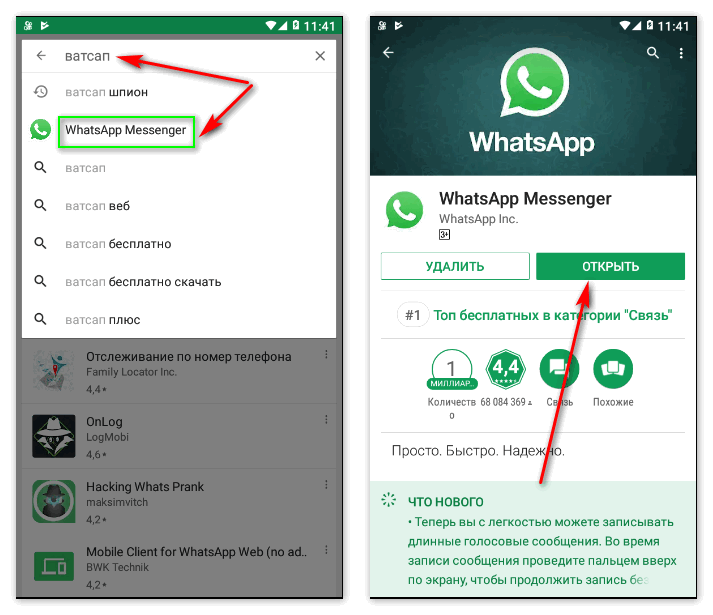 Основное отличие от предыдущей – блокируется доступ к конкретной директории.
Основное отличие от предыдущей – блокируется доступ к конкретной директории.
В любой момент вы сможете отключить защиту паролем или изменить его. В настройках также доступно большое количество дополнительных параметров, и, несмотря на англоязычный интерфейс, в целом разобраться в приложении можно за несколько минут.
Smart AppLock
Программа на русском языке, при помощи которой вы также сможете в несколько кликов установить пароль в любом приложении на своем смартфоне. Основное преимущество в том, что после установки она автоматически предлагает вам список приложений, для которых можно установить пароль на вход.
Все что мы перечислили выше – это многофункциональные приложения, предназначенные для широкого спектра услуг. Например, при помощи них вы можете устанавливать дополнительные меры защиты при входе в определенные разделы на своем телефоне, сообщения, различные приложения и прочие директории. Ниже мы описали еще несколько продуктов, разработанных специально для установки пароля в WhatsApp.
Внимание! У всех программ, которые мы перечислили, есть свой минус. Если вы удалите приложение, то пароли автоматически удалятся с других программ, поэтому настоятельно вам рекомендуем блокировать доступ и к разделу с установленными приложениями, чтобы никто посторонний не смог удалить с вашего смартфона защитный механизм, а вместе с ним и все пароли для входа.
Locker for Whats Chat App
Это специализированное приложение для блокировки доступа к WhatsApp на вашем смартфоне, причем можно блокировать доступ паролем, как ко всей программе, так и к конкретным чатам, что очень удобно.
- Загрузите программу в Google Play и запустите;
- При первом запуске система попросит вас создать пароль. Вводите необходимую комбинацию, подтверждаете ее;
- Далее указываете почтовый ящик, который будет использоваться в качестве варианта восстановления паролей, если вы вдруг забудете их. Внимательно вводите почтовый адрес, иначе не сможете восстановить доступ и придется удалять программу со смартфона;
- На этом этапе вам необходимо будет предоставить все доступы к приложению Locker for Whats Chat App для корректной работы.
 Например, в нашем случае с Xiaomi потребовалось разрешение в «Специальных возможностях»;
Например, в нашем случае с Xiaomi потребовалось разрешение в «Специальных возможностях»; - Далее необходимо будет в автозапуске указать, какие именно программы будут запускаться. В нашем случае это WhatsApp и Locker for Whats Chat App;
- И последний этап – это добавление определенных чатов для установки паролей. Просто заходите в программу Locker for Whats Chat App, нажимаете на иконку «+» и выбираете чат, который необходимо добавить с использованием пароля;
- Теперь при открытии WhatsApp система будет запрашивать пароль, который вы установили в настройках. Причем вы можете добавлять и другие диалоги, а также запретить доступ ко всему мессенджеру.
Messenger and Chat Lock
Это еще одна программа из разряда тех, что разработаны конкретно под Ватсап, чтобы устанавливать пароли на чаты или все диалоги в целом. Какой именно вариант – решать только вам, исходя из возможностей вашей операционной системы и предпочтений в интерфейсе. Но в целом функционал обоих приложений похож.
Как видите, практически все описанные продукты в этой статье похожи между собой. Одни направлены на массовую установку паролей для конкретных разделов или приложений, другие же предназначены только для WhatsApp, так как по умолчанию у него нет собственной защиты с использованием пароля. Но есть и альтернативные методы, которые помогут вам сохранить конфиденциальную информацию и предотвратить несанкционированный доступ к вашему устройству. Об этом мы описали ниже.
Альтернативные методы защиты переписки WhatsApp
Несмотря на то, что по умолчанию в WhatsApp нельзя устанавливать пароль для входа, есть определенные меры предосторожности, которые помогут вам защитить важную информацию и утаить от посторонних лиц.
Защита графическим паролем или пин-кодом
Практически на каждом смартфоне присутствует отдельная настройка, позволяющая установить графический пароль или пин-код при разблокировке девайса. Если установить его, то ни к одному вашему приложению посторонние лица не смогут добраться, пока не введут пароль. Если не хотите устанавливать дополнительные приложения на свой смартфон, то воспользуйтесь этим методом. Например, в Xiaomi этот пункт находится в «Настройках», далее в «Блокировка и защита». Причем вместо пароля также можно установить разблокировку при помощи отпечатка пальцев.
Если не хотите устанавливать дополнительные приложения на свой смартфон, то воспользуйтесь этим методом. Например, в Xiaomi этот пункт находится в «Настройках», далее в «Блокировка и защита». Причем вместо пароля также можно установить разблокировку при помощи отпечатка пальцев.
Двухфакторная авторизация в WhatsApp
В мессенджере WhatsApp предусмотрена отдельная система авторизации при смене номера, которая будет требовать ввода дополнительного кода, если вы решите перенести свою переписку с одного смартфона на другой. Это очень полезно, например, когда вы потеряли смартфон, и при этом с него могут просто вытащить SIM и вставить на другом телефоне, а потом восстановить доступ к чатам. Все что вам нужно – это выполнить следующие действия:
Несмотря на отсутствие установки пароля по стандарту в WhatsApp, предостаточно различных методов защиты, позволяющих предотвратить несанкционированный доступ посторонних лиц. Вы можете использовать как отдельные факторы защиты, описанные в статье, так и все сразу. Только уж если решили установить приложение для установки пароля, то ставьте одно. Нет смысла сразу устанавливать все, так как алгоритм у них похожий и количество никак не сказывается на качестве. Ну а вообще будем надеяться, что разработчики WhatsApp все же добавят такую возможность в свой продукт и не придется ухитряться и загружать стороннее ПО.
Только уж если решили установить приложение для установки пароля, то ставьте одно. Нет смысла сразу устанавливать все, так как алгоритм у них похожий и количество никак не сказывается на качестве. Ну а вообще будем надеяться, что разработчики WhatsApp все же добавят такую возможность в свой продукт и не придется ухитряться и загружать стороннее ПО.
Как восстановить свой забытый PIN-код WhatsApp
Хотя у WhatsApp отсутствует пароль для входа в Вашу учетную запись, он, однако, имеет двухэтапную аутентификацию, чтобы никто кроме Вас не получил доступ к Вашей учетной записи, если они украдут Вашу SIM-карту. Вот как Вы можете сбросить этот 6-значный PIN-код, если Вы его забыли.
Примечание: Сначала Вы должны установить двухэтапную аутентификацию настройках, она не будет автоматически активирована при инициализации Вашей учетной записи.
Очевидно, Вам придется восстановить свой ПИН-код, если Вы его забудете. Также может понадобиться восстановить PIN-код, когда Вы поменяете телефон, поскольку WhatsApp требует, чтобы Вы вводили свой PIN-код на новом устройстве после загрузки приложения.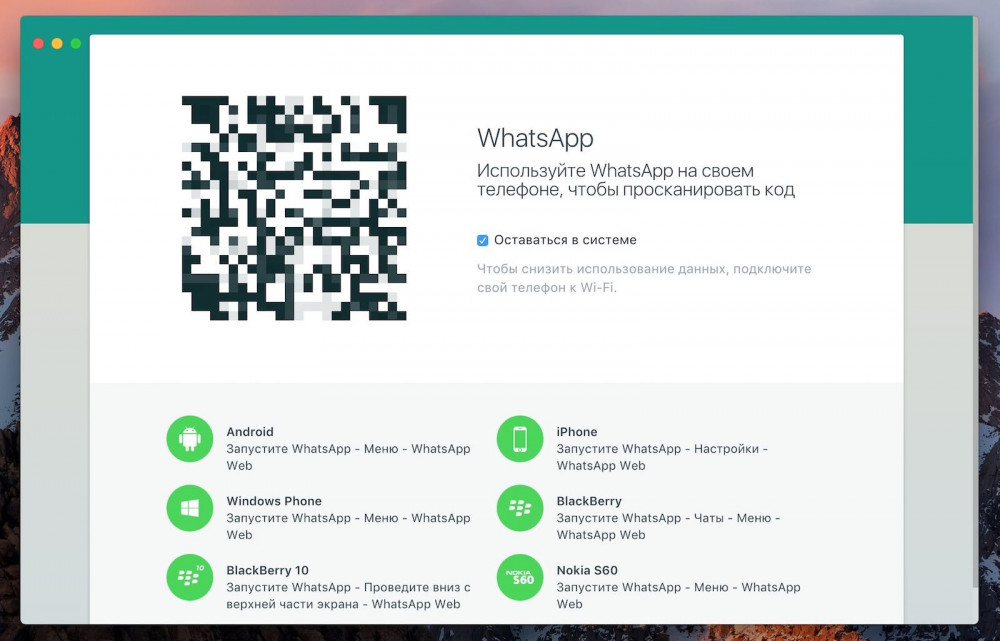 Вы не можете восстановить тот же PIN-код, который Вы использовали, но Вы можете вернуться в свою учетную запись, сбросив свой PIN-код.
Вы не можете восстановить тот же PIN-код, который Вы использовали, но Вы можете вернуться в свою учетную запись, сбросив свой PIN-код.
Восстановление Вашего PIN
Запустите WhatsApp и, когда он запросит Ваш PIN-код, нажмите ссылку «Забыли PIN».
Во всплывающем окне нажмите «Отправить по электронной почте». WhatsApp отправит сообщение на адрес электронной почты, который Вы использовали для настройки двухэтапной проверки.
Примечание: Если Вы решили не вводить адрес электронной почты при установке, Вам придется подождать до 7 дней, прежде чем Вы сможете установить новый PIN-код через приложение. Любые сообщения, которые Вы получили бы за это время, могут быть потеряны, поскольку сообщения старше 6-7 дней удаляются. По этой причине, если Вы не настроили адрес электронной почты для своей учетной записи, то самое время это сделать, особенно если Вы настраиваете двухфакторную аутентификацию.
Затем нажмите кнопку «ОК».
Вскоре Вы получите электронное письмо со ссылкой для отключения двухэтапной проверки. Нажмите на ссылку, и Вы будете перенаправлены в свою учетную запись WhatsApp в браузере. Вы должны подтвердить, что действительно хотите отключить двухэтапную проверку.
Нажмите на ссылку, и Вы будете перенаправлены в свою учетную запись WhatsApp в браузере. Вы должны подтвердить, что действительно хотите отключить двухэтапную проверку.
Это все, что нужно сделать. Теперь Вы сможете снова войти в свое приложение и снова начать отправлять и получать сообщения.
Поскольку Вы отключили дополнительную защиту, не забудьте снова установить двухэтапную проверку, поскольку Ваша учетная запись не будет полностью защищена, пока она не будет включена повторно.
Как использовать блокировку отпечатков пальцев для защиты чатов WhatsApp на Android
Источник: Хариш Джонналагадда / Android Central
WhatsApp не имеет защиты паролем, но вместо этого сервис позволяет защищать сообщения с помощью биометрической аутентификации. Если вы включите эту функцию, вам придется разблокировать приложение с помощью отпечатка пальца, чтобы просматривать свои чаты. Вот как начать работу с блокировкой отпечатков пальцев в WhatsApp для Android.
Как защитить свои чаты в WhatsApp с помощью блокировки отпечатков пальцев на Android
- Откройте приложение WhatsApp .
- Коснитесь всплывающего меню действий (три вертикальные точки) в правом верхнем углу.
Хит Настройки .
Источник: Хариш Йонналагадда / Android Central
- Нажмите Аккаунт .
- Tap Конфиденциальность .
Прокрутите вниз , чтобы увидеть все параметры.
Источник: Хариш Йонналагадда / Android Central
- Tap Блокировка отпечатков пальцев .
- Переключить Разблокировка с помощью отпечатка пальца с на На .
Подтвердите с помощью отпечатка пальца, чтобы включить эту функцию.
Источник: Хариш Йонналагадда / Android Central
- После активации вы сможете установить время, когда WhatsApp автоматически блокирует .
 В есть три параметра Автоматическая блокировка настроек :
В есть три параметра Автоматическая блокировка настроек :- Немедленно: Блокирует WhatsApp, как только вы выходите из приложения.Вам нужно будет каждый раз использовать свой отпечаток пальца для просмотра сообщений.
- Через 1 минуту: Блокирует WhatsApp через одну минуту после выхода из приложения.
- Через 30 минут: Блокирует WhatsApp через 30 минут после выхода из приложения. Используйте это, если вам нужно защитить свою учетную запись, но вы не хотите разблокировать ее каждый раз.
Вы также можете отключить предварительный просмотр сообщений от отображения в тени уведомлений. Переключите Показывать содержимое в уведомлениях с на Выкл. , чтобы сообщения не отображались на экране блокировки или панели уведомлений.
Источник: Хариш Йонналагадда / Android Central
Вы по-прежнему сможете принимать аудио- и видеозвонки, даже если WhatsApp заблокирован, поскольку эта функция в первую очередь направлена на защиту ваших сообщений. Блокировка отпечатков пальцев обеспечивает столь необходимые элементы управления конфиденциальностью в вашей учетной записи WhatsApp, и если вы беспокоитесь о том, что кто-то другой прочитает ваши сообщения, теперь вы знаете, как настроить и использовать.
Блокировка отпечатков пальцев обеспечивает столь необходимые элементы управления конфиденциальностью в вашей учетной записи WhatsApp, и если вы беспокоитесь о том, что кто-то другой прочитает ваши сообщения, теперь вы знаете, как настроить и использовать.
Как защитить свои веб-чаты в WhatsApp
WhatsApp развернул новую функцию, в которой вам необходимо использовать биометрическую авторизацию, прежде чем вы сможете связать устройство с WhatsApp Web.Вам не нужно ничего настраивать; эта функция уже доступна в WhatsApp, и если вы хотите связать новое устройство с WhatsApp Web, вам потребуется биометрическая аутентификация.
VPN-предложения: пожизненная лицензия за 16 долларов, ежемесячные планы за 1 доллар и более
- Открыть WhatsApp .
- Коснитесь всплывающего меню действий (три вертикальные точки) в правом верхнем углу.
Хит WhatsApp Web .
Источник: Android Central
- Выберите Свяжите устройство .

- Используйте свой отпечаток .
Используйте считыватель QR-кода для сканирования QR-кода на устройстве, которое вы подключаете.
Источник: Android Central
После авторизации устройства WhatsApp Web будет доступен без пароля или PIN-кода, пока это устройство связано с вашей учетной записью. Невозможно защитить ваши чаты в веб-клиенте, но, как бы то ни было, это положительный шаг. WhatsApp, насчитывающий более миллиарда пользователей, является одной из крупнейших доступных платформ для обмена сообщениями и работает на дешевых телефонах Android так же хорошо, как и на флагманах.
Вот как заблокировать чаты в WhatsApp с помощью отпечатка пальца
WhatsApp выпустил множество новых обновлений для Android и iOS за последние несколько месяцев для пользователей, участвующих в бета-программе разработчиков. Из всех выпущенных обновлений одно из них — это «блокировка отпечатков пальцев» , , которая помогает защитить ваши чаты в WhatsApp. Это было в начале этого года, в феврале, когда WhatsApp развернул функцию аутентификации для пользователей бета-версии iOS. Эта функция позволила пользователям использовать Touch ID для разблокировки приложения.В прошлом месяце WhatsApp наконец-то выпустил эту функцию для Android. Итак, вот как вы можете защитить свои чаты WhatsApp с помощью блокировки по отпечатку пальца, чтобы никто не получил к ним доступ.
Это было в начале этого года, в феврале, когда WhatsApp развернул функцию аутентификации для пользователей бета-версии iOS. Эта функция позволила пользователям использовать Touch ID для разблокировки приложения.В прошлом месяце WhatsApp наконец-то выпустил эту функцию для Android. Итак, вот как вы можете защитить свои чаты WhatsApp с помощью блокировки по отпечатку пальца, чтобы никто не получил к ним доступ.
СМОТРИ ТАКЖЕ: Вот как включить темный режим WhatsApp в Android и iOS
Блокировка чата WhatsApp на iOS
Перед тем как разблокировать чаты WhatsApp на iOS, важно убедиться, что на вашем телефоне работает WhatsApp версии 2.19.20.
- Сначала перейдите на вкладку «Настройки» в WhatsApp на вашем iPhone и нажмите «Конфиденциальность».
- Прокрутите вниз до блокировки экрана и включите переключатель.
- После того, как вы включите переключатель, ваш сенсорный идентификатор на iPhone будет активирован для WhatsApp.
 А если у вас есть Face ID, ваше лицо будет разблокировать чаты WhatsApp.
А если у вас есть Face ID, ваше лицо будет разблокировать чаты WhatsApp.
Блокировка чата WhatsApp на Android
Чтобы включить чат Whatspp на Android, убедитесь, что на вашем телефоне установлена версия WhatsApp 2.19.221.
- Сначала зайдите в «Настройки» WhatsApp на своем Android-смартфоне.
- Затем перейдите в раздел «учетная запись» и нажмите «конфиденциальность».
- После того, как вы нажмете на конфиденциальность, прокрутите вниз до последней опции, то есть разблокировки отпечатка пальца.
- Затем вы нажимаете «блокировку отпечатков пальцев», после чего вас попросят подтвердить, хотите ли вы использовать датчик отпечатков пальцев для блокировки / разблокировки WhatsApp с помощью зарегистрированного пальца на датчике.
Итак, поехали! Вот как вы блокируете свои чаты WhatsApp с помощью отпечатка пальца.
Как защитить паролем WhatsApp на телефоне или планшете Android
В целом учетная запись WhatsApp большинства людей переполнена личными разговорами и фотографиями, которые лучше не показывать другим. В этой статье мы покажем вам, как защитить паролем WhatsApp на вашем телефоне или планшете Android.
В этой статье мы покажем вам, как защитить паролем WhatsApp на вашем телефоне или планшете Android.
Зачем защищать паролем учетную запись WhatsApp
Защита учетной записи WhatsApp паролем — хороший вариант, если вам не нравится использовать пароль блокировки экрана на телефоне Android.
Даже если у вас есть пароль блокировки экрана на вашем телефоне Android, ваши разговоры в WhatsApp, фотографии и видео могут быть открыты в случае, если кому-либо из ваших друзей или членов семьи понадобится одолжить ваш телефон Android, и вы передадите им свой телефон.
Даже если кто-то одолжит ваш телефон Android всего на несколько минут, а этот человек сидит прямо перед вами, вы все равно будете нервничать, пока ваш телефон Android находится в чужих руках.
К счастью, в магазине Google Play доступно множество приложений, которые позволяют защитить паролем WhatsApp на телефоне или планшете Android.
Защита паролем WhatsApp на телефоне Android с помощью AppLock.

Выполните следующие действия, чтобы защитить паролем WhatsApp на своем телефоне Android с помощью приложения под названием AppLock от DoMobile.
1. Откройте Google Play Store на своем телефоне или планшете Android и найдите AppLock
2. В результатах поиска нажмите на AppLock от DoMobile, который должен находиться в самом верху результатов поиска (см. Изображение ниже)
3. На следующем экране нажмите кнопку «Установить», а затем нажмите «Принять», чтобы установить приложение на свой телефон Android.
4. Откройте приложение AppLock на своем телефоне Android.
5. Затем вам будет предложено нарисовать графический ключ.
6. На следующем экране еще раз нарисуйте тот же графический ключ для подтверждения.
Примечание: Нарисованный вами графический ключ будет использоваться для защиты паролем WhatsApp на вашем телефоне Android.
7. Затем вам будет предложено ввести защитный адрес электронной почты. Введите защитный адрес электронной почты и нажмите кнопку «Сохранить»
.
8. Затем вы попадете на главный экран приложения, на этом экране прокрутите вниз и нажмите WhatsApp в списке приложений, которые вы хотите защитить на своем телефоне Android (см. Изображение ниже).
9. Вы увидите всплывающее окно с просьбой предоставить доступ к AppLock для использования. Нажмите Разрешить, чтобы перейти к следующему экрану (см. Изображение ниже)
10. На следующем экране предоставьте доступ к AppLock для использования, переместив переключатель рядом с AppLock в положение «Вкл.».
С этого момента любой, кто пытается получить доступ к WhatsApp на вашем телефоне Android, должен будет вводить графический ключ разблокировки, который вы установили в предыдущих шагах.
Предотвратить удаление AppLock
Даже если вы защитили WhatsApp на своем телефоне Android с помощью AppLock, любой человек все равно сможет получить доступ к WhatsApp на вашем телефоне, просто удалив приложение AppLock.
Чтобы предотвратить эту возможность, вы можете либо скрыть AppLock с домашнего экрана вашего телефона Android, либо предотвратить удаление приложений на вашем телефоне Android, выполнив следующие действия.
1. Откройте приложение AppLock на своем телефоне или планшете Android.
2. Затем нажмите на вкладку «Конфиденциальность», а затем нажмите «Настройки», «Магазин Google Play» и «Параметры установки / удаления» на экране конфиденциальности (см. Изображение выше)
После того, как вы включите AppLock для настроек, Play Store и опцию Install / Uninstall на экране конфиденциальности, никто не сможет устанавливать или удалять приложения на вашем телефоне Android или изменять настройки на вашем телефоне Android без ввода пароля для AppLock.
Скрыть AppLock с главного экрана
Другой вариант — скрыть AppLock с домашнего экрана.Хотя это не мешает пользователям заходить в настройки и удалять приложение, это не позволяет людям открывать приложение на вашем телефоне Android.
1. Откройте приложение AppLock на своем телефоне или планшете Android.
2. Затем нажмите вкладку «Защита» в верхней части экрана, а затем нажмите «Магия». (См. Изображение ниже)
3. При нажатии на Magic открывается раскрывающееся меню, в раскрывающемся меню коснитесь параметра «Скрыть блокировку приложений» (см. Изображение выше)
4. На экране «Скрыть блокировку приложений» включите параметр «Скрыть блокировку приложений» (см. Изображение ниже).
Примечание: Если вы скроете AppLock на главном экране, единственный способ открыть приложение — это посетить domobile.com/applock/
Изменить пароль AppLock
Если вы не являетесь поклонником паролей с графическим ключом, вы можете настроить цифровой пароль для AppLock на своем телефоне Android, выполнив следующие действия.
1. Откройте AppLock на своем телефоне или планшете Android.
2. Затем нажмите вкладку «Защита», а затем нажмите «Безопасность» (см. Изображение ниже)
3. При нажатии на «Безопасность» открывается раскрывающееся меню, в раскрывающемся меню коснитесь параметра «Разблокировать настройки» (см. Изображение выше)
4. На экране настроек разблокировки нажмите Пароль.
5. После нажатия «Пароль» вам будет предложено ввести цифровой пароль. Введите пароль и подтвердите его.
С этого момента вы сможете использовать числовой пароль для AppLock вместо пароля графической блокировки.
Защита паролем WhatsApp на телефоне Android с помощью AppLock от Fotoable
Хотя AppLock от DoMobile — отличное приложение, оно может не работать с некоторыми телефонами Android. В таком случае вы можете попробовать использовать AppLock от Fotoable для защиты паролем WhatsApp на своем телефоне Android.
1. Откройте Google Play Store на своем телефоне Android и найдите AppLock.
2. Затем нажмите AppLock by Fotoable в результатах поиска, которые появятся на вашем телефоне Android (см. Изображение ниже)
3. На следующем экране нажмите зеленую кнопку «Установить» и следуйте инструкциям по установке приложения на свое устройство.
4. После установки приложения откройте приложение AppLock на своем телефоне Android.
5. Далее вы увидите список приложений, предварительно выбранных приложением AppLock для защиты паролем.Чтобы добавить WhatsApp в этот список, нажмите кнопку +.
6. На следующем экране нажмите WhatsApp, а затем нажмите кнопку «Сохранить» в нижней части экрана (см. Изображение ниже)
7. Затем вы вернетесь на главный экран приложения. На главном экране нажмите кнопку Применить сейчас (см. Изображение ниже).
8. На следующем экране вам будет предложено нарисовать шаблон блокировки и подтвердить шаблон блокировки
9. На следующем экране нажмите «Приложения с доступом к использованию» (см. Изображение ниже).
На следующем экране нажмите «Приложения с доступом к использованию» (см. Изображение ниже).
10. На экране Usage Access включите Usage Access для AppLock, переместив переключатель рядом с AppLock в положение ON (см. Изображение ниже)
После предоставления доступа к AppLock вы увидите, что WhatsApp теперь защищен паролем.
Изменить пароль на AppLock от Fotoable
В случае необходимости вы можете изменить пароль AppLock в любое время, выполнив следующие действия.
1. Откройте AppLock на своем телефоне Android и нажмите на трехстрочный значок в верхнем левом углу экрана.
2. В раскрывающемся меню нажмите «Настройки» (см. Изображение ниже)
3. Затем нажмите на опцию «Изменить пароль»
4. На следующем экране введите новый пароль, а затем введите пароль еще раз для подтверждения
Связанные
- Как включить двухэтапную проверку для WhatsApp на iPhone
Как установить пароль на Android WhatsApp
Несмотря на то, что WhatsApp является одним из самых популярных приложений для обмена сообщениями в мире, он не очень безопасен, особенно если кто-то берет ваш смартфон без разрешения. К счастью, есть несколько способов предотвратить это, особенно если вы вводите пароль WhatsApp. Хотя на Android нет собственного способа сделать это, вы можете просто использовать приложение специально для этой цели. Чтобы узнать, как это сделать, просто ознакомьтесь с нашими советами ниже!
К счастью, есть несколько способов предотвратить это, особенно если вы вводите пароль WhatsApp. Хотя на Android нет собственного способа сделать это, вы можете просто использовать приложение специально для этой цели. Чтобы узнать, как это сделать, просто ознакомьтесь с нашими советами ниже!
Как установить пароль на WhatsApp для Android
Как мы уже упоминали, вам нужно будет установить внешнее приложение для ввода пароля WhatsApp. Хотя существует несколько приложений этого типа, мы рекомендуем AppLock, который можно загрузить для Android по этой ссылке.Он лучше всего подходит для защиты паролем любого из ваших приложений, создавая больше уровней защиты на вашем телефоне.
Установив приложение, щелкните его, чтобы открыть, и выполните начальные шаги, чтобы установить пароль по умолчанию. При установке пароля в WhatsApp для Android попробуйте придумать другой шаблон, который сложнее угадать.
После этого вы попадете на главный экран приложения. Если вы все еще хотите использовать отпечаток пальца для разблокировки приложений, перейдите на вкладку «Защита».
Затем нажмите кнопку «Блокировка отпечатков пальцев», чтобы включить ее.Конечно, это будет работать только в том случае, если в вашем смартфоне есть датчик отпечатков пальцев. В противном случае лучше просто ввести пароль в WhatsApp так же.
Теперь вернитесь в меню «Конфиденциальность» и перетащите экран немного вниз, где вы увидите список приложений, установленных на вашем смартфоне. Найдите среди них WhatsApp.
Щелкните значок замка рядом с WhatApp, и вы увидите сообщение о том, что приложение было заблокировано одновременно и вы смогли ввести пароль WhatsApp.
Теперь вы можете даже проверить блокировку, зайдя в WhatsApp.Как вы можете видеть на изображении ниже, вам нужно будет ввести выбранный шаблон или пароль, чтобы открыть его.
Хорошо то, что вам также необходимо ввести этот пароль, чтобы открыть сам AppLock, чтобы никто не смог его изменить без вашего разрешения. Конечно, вы можете изменить эти настройки в любое время.
Узнайте все о WhatsApp, посетив статьи о AppTuts!
Ваш WhatsApp лучше защищен теперь, когда вы узнали, как вводить пароль в WhatsApp для Android? Теперь, когда вы спите более спокойно с уверенностью, что никакой перехватчик не будет «настраивать» ваш WhatsApp, как насчет того, чтобы узнать немного больше о приложении? Ниже приведены некоторые из лучших советов по WhatsApp, которые мы для вас приготовили!
1.
 Избегайте попадания в ловушку мошенников!
Избегайте попадания в ловушку мошенников!
WhatsApp сегодня является одним из наиболее широко используемых инструментов в мире и лучшим среди мобильных мессенджеров. Из-за этого преступники всегда пытаются обмануть WhatsApp, чтобы заработать на невинных пользователях. Но вы не будете одним из них, которые учатся избегать этих мошенников.
Первый совет по безопасности, который мы можем дать: не нажимайте на подозрительные ссылки. Если, например, в ссылке есть опечатка, вообще не нажимайте. Если он выглядит нормально, но не может определить, о чем идет речь, спросите человека, который отправил вам сообщение, и где он получил эту ссылку.
Если ссылку отправил незнакомец, не нажимайте ни при каких обстоятельствах! Чтобы узнать больше о том, как обеспечить безопасность вашего WhatsApp, щелкните ссылку и ознакомьтесь с нашим полным руководством, как не попасться на мошенничество с приложениями.
2. Загрузите свои данные из WhatsApp
В связи с новым законодательством о защите данных, действующим в Европейском Союзе, глобальные приложения, такие как сам WhatsApp, позволяют пользователям загружать все свои данные в приложение. Помимо резервных копий Google Диска, вы также можете загрузить эти данные на свой смартфон или компьютер.
Помимо резервных копий Google Диска, вы также можете загрузить эти данные на свой смартфон или компьютер.
Для этого вам необходимо получить доступ к настройкам WhatsApp. Затем выберите вариант Счет . Перейдите к Запрос данных учетной записи и подтвердите свой выбор с помощью кнопки Запросить отчет . Однако обратите внимание, что этот документ не доступен сразу и отправляется по электронной почте в течение 3 дней с момента запроса.
Еще одна рекомендация — не менять в это время какие-либо данные своей учетной записи, иначе ваш заказ будет отменен. Узнайте больше о загрузке данных WhatsApp, посетив эту статью.
3. Узнайте, как покинуть группы WhatsApp
Устали от ваших групп WhatsApp, но каждый раз, когда вы пытаетесь покинуть группу, кто-то идет туда и возвращает вас? Тогда пора узнать, как навсегда покинуть группу в WhatsApp!
Вы можете сделать это двумя разными способами: первый — заблокировать живого человека, вернув вас в группы. Если это разочарование, это не будет проблемой.
Если это разочарование, это не будет проблемой.
Если вам неудобно блокировать этого пользователя — или если он не единственный, кто возвращает вас каждый раз, когда пытается уйти, — второй способ — покинуть одну и ту же группу дважды подряд.После того, как вы выйдете второй раз подряд, WhatsApp автоматически поймет, что вы не собираетесь возвращаться, и заблокирует дальнейшие попытки.
Понравились подсказки?
Не могли бы вы воспользоваться нашими советами, как легко ввести пароль в WhatsApp для Android? Не забудьте оставить свой комментарий, сообщив нам, все ли прошло хорошо.
Пароль для сообщений WhatsApp в App Store
Защита паролем ваших личных WhatsApp-сообщений!
С «Паролем для сообщений WhatsApp» вы можете импортировать всю историю чатов из WhatsApp по электронной почте.Никто не сможет получить доступ к хранилищу, не зная вашего секретного пароля!
КАК ЭТО РАБОТАЕТ?
Приложение импортирует историю чатов по электронной почте и сохраняет копии всех сообщений. «Пароль для сообщений WhatsApp» — это хранилище для копий ваших сообщений WhatsApp.
«Пароль для сообщений WhatsApp» — это хранилище для копий ваших сообщений WhatsApp.
Доступ к сообщениям в WhatsApp на iPad, iPod touch и iPhone!
КОНФИДЕНЦИАЛЬНОСТЬ
Ваши сообщения принадлежат вам, и не все, кто пользуется вашим iPhone, iPod touch или iPad, должны иметь возможность их прочитать.С «Паролем для сообщений WhatsApp» никто, кроме вас, не сможет читать ваши сообщения или просматривать ваши личные фотографии и видео.
ОСОБЕННОСТИ РЕВОЛЮЦИОННОЙ СИНХРОНИЗАЦИИ
«Пароль для сообщений WhatsApp» может импортировать все ваши истории чатов, включая все фотографии, видео и аудиофайлы, и предоставлять им доступ к вам со всех ваших iPhone, iPod и iPad.
ЛИЧНЫЕ СООБЩЕНИЯ
Назначьте собственные цвета истории чатов, и внезапно чат с друзьями может состоять из оранжевых пузырей чата вместо синих.
БЕСКОНЕЧНАЯ ПРОКРУТКА
Вы ненавидите, когда вам нужно нажать кнопку «Загрузить следующие сообщения», когда вы ищете конкретное сообщение? Вот почему «Пароль для сообщений WhatsApp» поддерживает бесконечную прокрутку.
ОБЗОР ФУНКЦИЙ
-Оптимизирован для iPhone 6 и iPhone 6 Plus
-Защита паролем всех ваших сообщений WhatsApp
-Защита фотографий, видео и аудиофайлов
-Синхронизация сообщений на всех устройствах
-Чаты WhatsApp на iPod и iPad. Обратите внимание, что вам понадобится хотя бы один iPhone с установленным WhatsApp!
-Пользовательские цветные пузыри чата
-Бесконечная прокрутка
СКАЧАТЬ ПРИЛОЖЕНИЕ СЕЙЧАС!
__________________________________
Отказ от ответственности:
Неофициальный продукт.Это приложение является исключительным творением и ответственностью разработчика. Это приложение не одобрено и не связано с WhatsApp Inc. WhatsApp Messenger, его название, товарный знак и другие аспекты приложения являются товарными знаками и принадлежат их соответствующим владельцам.
Если вы считаете, что имело место нарушение ваших прав собственности, отправьте подробную информацию по адресу:
[email protected]
Как войти в WhatsApp с паролем.
 Защитите паролем мессенджер WhatsApp на Android, iOS и Windows.Утилиты паролей
Защитите паролем мессенджер WhatsApp на Android, iOS и Windows.Утилиты паролей
В мессенджере WhatsApp нет функции защиты паролем. Разработчики посчитали, что это не нужно. При этом многих часто интересует, как поставить пароль в WhatsApp.
Есть возможность защитить мессенджер паролем с помощью сторонних приложений.
Зачем нужен пароль от мессенджера
Это необходимо для предотвращения несанкционированного выполнения действий в WhatsApp или для защиты информации, хранящейся пользователем.
Потому что установить пароль в мессенджере невозможно; В приложение могут войти друзья или родственники, которые знают схему телефона. Эти люди смогут заходить в чаты владельца гаджета.
Дети, играющие со смартфонами своих родителей, могут случайно изменить настройки WhatsApp. Также безрассудным пользователям грозит взлом с помощью шпионского ПО. Это приведет к потере контроля над вашими данными, хранящимися в Watsap.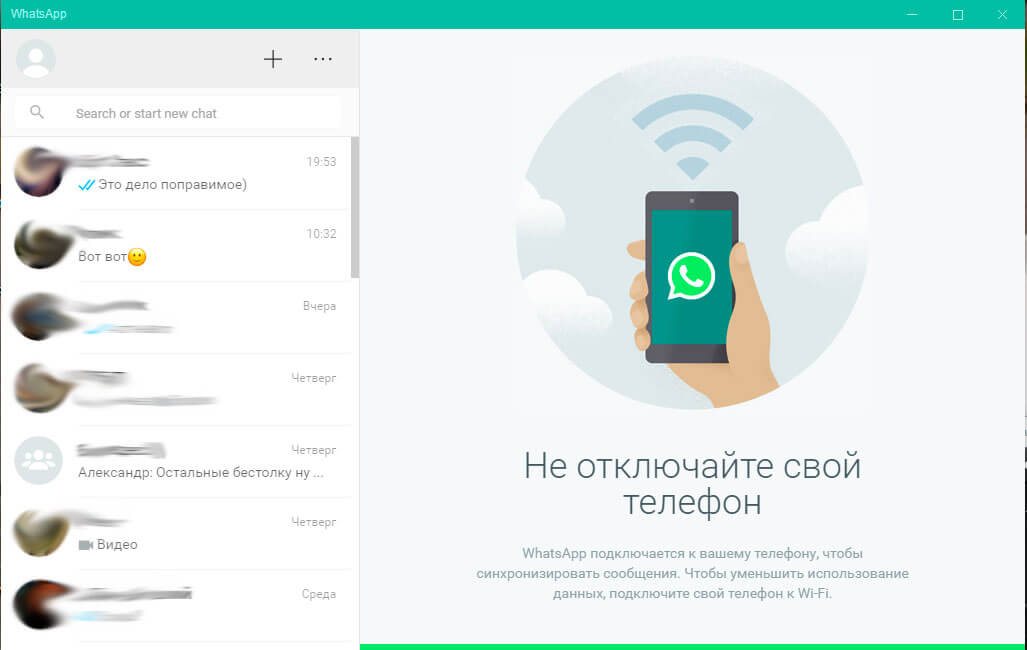
Чтобы этого избежать, нужно установить ПИН-код.Это невозможно сделать в мессенджере, поэтому лучше использовать сторонние приложения … Такая мера защитит не только данные в WhatsApp, но и информацию, хранящуюся в памяти телефона.
Требования к паролю для WhatsApp
Требования к комбинациям символов для защиты цифровых данных были сформулированы Биллом Берром, научным сотрудником института NIST (США). Он не эксперт по кибербезопасности, но крупные корпорации, банки и сетевые службы следовали его правилам.
Физические лица также должны соблюдать следующие требования к паролю для защиты своих данных:
- наличие 4-х знаков в коде;
- по крайней мере 1 из символов должен быть числом;
- наличие символов, не являющихся буквами или цифрами;
- использование прописных и строчных букв в пароле.
Как установить пароль для WhatsApp на iPhone
Операционная система разработчиков iOS-систем не предусмотрела возможность защиты паролем мессенджера на iPhone. Установить защиту на WhatsApp можно только через сторонние приложения.
Установить защиту на WhatsApp можно только через сторонние приложения.
Утилита iAppLock популярна и доступна для бесплатной загрузки. Сложностей в использовании программы возникнуть не должно из-за ее простого интерфейса и небольшого количества выполняемых функций. Да 1 системное требование — iOS версии 7.0 и новее.
Чтобы установить пароли с помощью такого приложения, вам необходимо установить его и добавить в список WhatsApp. Затем, нажав на название мессенджера, следует написать 4 символа, которые откроют доступ к данным.В дальнейшем система будет запрашивать эту комбинацию каждый раз, когда вы пытаетесь открыть выбранный сервис.
Этот способ не единственный. Вы можете защитить свои данные с помощью других утилит, созданных с использованием новых технологий. Блокировка папок и блокировка приложений — популярные приложения, которые уже завоевали доверие пользователей со всего мира.
Замок для папки
Folder Lock защищает не всю службу, а только отдельные папки (видео, музыку, контакты и т. Д.). Он также может помочь вам установить или изменить пароль WhatsApp и перенести файлы на ваш компьютер.
Д.). Он также может помочь вам установить или изменить пароль WhatsApp и перенести файлы на ваш компьютер.
Эта утилита совместима с iPod touch, iPad и iPhone.
Системные требования к услуге:
- iOS 7.0 или новее;
- наличие свободных 38 Мб в памяти устройства.
Блокировка приложения
Многие люди используют AppLock в качестве блокировки для защиты своей конфиденциальности.
Программа проста в установке и имеет простой интерфейс.
Может выполнять следующие функции:
- начать блокировку в выбранном месте с помощью модуля GPS;
- установить защитную комбинацию символов для запуска приложений, чтения почты, отправки SMS, просмотра списка контактов;
- запретить исправление или удаление услуги;
- блокирует исходящие звонки и отправку сообщений в социальные сети и мессенджеры.
youtube.com/embed/89w9P6mmAKw?feature=oembed»>
Как установить пароль WhatsApp на Android
Смартфон Android также можно защитить паролем, следуя инструкциям:
- запустите Play Market и в открывшемся окне введите Chat Lock или «WhatsApp Lock»;
- выберите приложение из списка и нажмите кнопку «Установить»;
- запустить приложение;
- введите пароль для выбранной категории данных в открывшемся окне и подтвердите его.
Для доступа к чату в будущем вам нужно будет ввести сохраненную комбинацию символов.
Таким образом, вы можете установить пароль с помощью специальных утилит для любого приложения. Самые популярные из них — Lock for WhatsApp, Smart AppLock, Whats Messenger.
youtube.com/embed/wzISMQt3afI?feature=oembed»>
Замок для WhatsApp
Данная услуга позволяет использовать для защиты комбинации из 4-8 номеров.
Его незамысловатый интерфейс и простота использования выделяют Lock for WhatsApp среди ряда подобных приложений.
Эта программа позволяет убедиться, что никто не сможет пользоваться телефоном без ведома его владельца.
Smart AppLock находится в свободном доступе.
С помощью этой утилиты вы можете заблокировать доступ не только к отдельным папкам и заблокировать свою страницу, но и весь смартфон, указав комбинацию символов или узор.
Есть возможность скрыть факт блокировки: при попытке открыть данную услугу система выдаст сообщение об ошибке.Утилита позволяет снимать на камеру того, кто пытался попасть в телефон.
Популярная утилита блокирует не только мессенджер, но и весь смартфон.
Это приложение также имеет дополнительные функции:
- оформление экрана;
- , обеспечивающий доступ в определенное время и в определенном месте;
- удаленная блокировка по SMS.

Чтобы восстановить забытую комбинацию цифр, достаточно нажать кнопку «Забыли пароль».
Whats messenger
Whats Messenger специально разработан для WhatsApp.Сервис позволяет запретить совершать звонки, читать и отправлять SMS без ввода пароля. Настойки защищают отдельно звонки, чаты или запуск мессенджера. Чтобы другие не догадывались об использовании утилиты, достаточно активировать статус невидимый.
Как еще можно обезопасить свой счет
Существует множество других свободно доступных приложений для установки паролей (шлюз, блокировка безопасности, блокировка приложений LOCX и т. Д.).
Некоторые из них доказали свою надежность.Чтобы выбрать утилиту, следует прочитать отзывы о ней.
При желании блокировку можно снять. Для этого снимите флажок выбора службы для защиты.
Миллионы владельцев мобильных устройств по всему миру используют WhatsApp как удобный способ общения. Смартфон часто содержит конфиденциальную личную информацию, которую необходимо защитить. Вряд ли владельцу телефона понравится раскрытие его личной информации другими людьми. В рамках этой статьи мы рассмотрим задачу — как поставить пароль на WhatsApp.
Вряд ли владельцу телефона понравится раскрытие его личной информации другими людьми. В рамках этой статьи мы рассмотрим задачу — как поставить пароль на WhatsApp.
Функционал мессенджера не предусматривает такой возможности. Разработчики мобильных устройств также не реализовали установку такой защиты. Но необходимо закрыть приложение от посторонних глаз. Сегодня мы расскажем, что для этого нужно сделать. Так же рассмотрим вариант — как поставить пароль на ВК на телефоне. Опытные владельцы смартфонов не видят проблемы в установке защиты. Но для новичков сохранение конфиденциальной информации вне пределов несанкционированного доступа — сложная задача.
Ставим защиту на Android
Есть несколько вариантов защиты личных данных. В магазине Google play есть несколько приложений, которые вы можете скачать на свой смартфон. В Маркете доступны следующие программы: Smart AppLock, Folder Lock, Whats Messenger, Lock для WhatsApp.
Для начала необходимо авторизоваться в Google Play Market.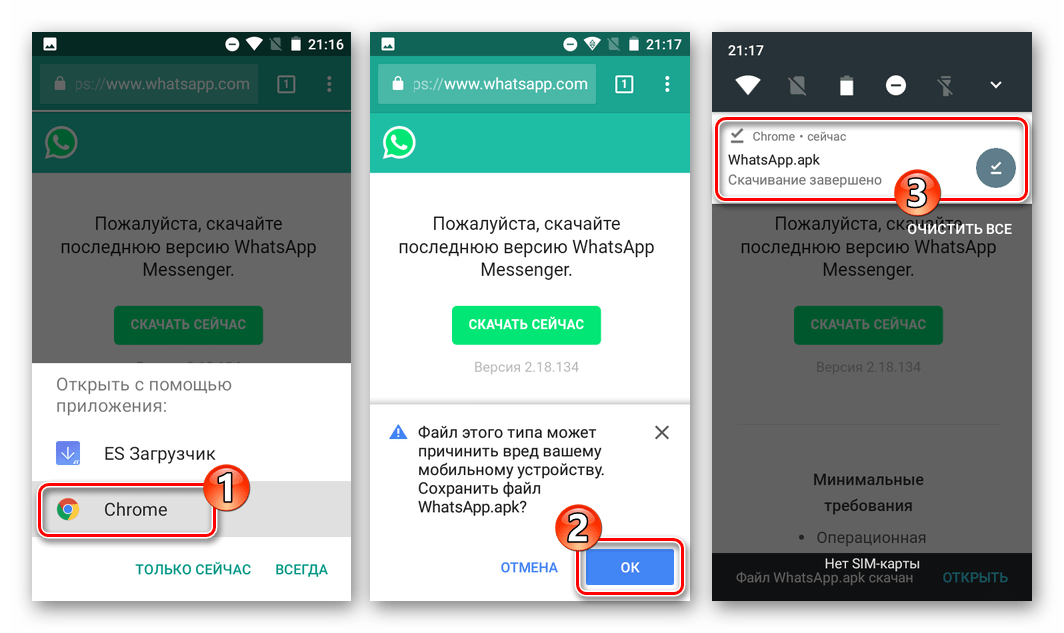 В строке поиска введите название приложения. Рядом с утилитой нажмите на вариант загрузки. После загрузки программы нажмите кнопку «Открыть».
В строке поиска введите название приложения. Рядом с утилитой нажмите на вариант загрузки. После загрузки программы нажмите кнопку «Открыть».
Затем устанавливаем защиту как показано на нижнем изображении. Так же выбираем мессенджер. Последний шаг — выбор пароля.
Установив код безопасности на свой смартфон, вы можете заблокировать доступ к устройству и WhatsApp одновременно. Чтобы найти нужное приложение для Android, вы можете ввести запрос «WhatsApp Lock» или «Chat Lock» в поле поиска. Далее устанавливаем и запускаем программу. Затем вводим пароль для чатов и подтверждаем. При разблокировке мобильного устройства также вводим пароль.Доступ может быть ограничен не только к программе WhatsApp. Любое выбранное приложение можно защитить паролем.
Защита конфиденциальности — Smart AppLock
Программа позволяет скрыть любое: файлы, приложения, переписку, разговоры, полностью заблокировать устройство. Содержимое мессенджера можно скрыть частично или полностью. С помощью утилиты вы можете произвести удаленную блокировку по SMS. Доступ может быть открыт по геолокации или в указанное время. Очень важная функция, которая может запечатлеть человека, пытающегося открыть приложение в виде фотографии.
С помощью утилиты вы можете произвести удаленную блокировку по SMS. Доступ может быть открыт по геолокации или в указанное время. Очень важная функция, которая может запечатлеть человека, пытающегося открыть приложение в виде фотографии.
Факт блокировки может быть скрыт системой. В этом случае после настройки будет появляться ложная информация об ошибке при попытке вторжения.
Существует стандартная процедура восстановления забытого пароля. Вам просто нужно использовать опцию «забыл пароль».
Блокировка для приложения WhatsApp
Программа использует защитный код, состоящий из шаблона или комбинации цифр (от четырех до восьмизначных чисел). Интерфейс приложения очень прост и понятен каждому пользователю.
Установка защиты WhatsApp на iPhone
Пользователи iPhone могут защитить свой логин в WhatsApp с помощью сторонней разработки. Самый лучший и простой вариант — бесплатная утилита iAppLock. Приложение имеет простой интерфейс. Но есть ограничение. Версия устройства не может быть ниже IOS 7. На устройствах iPhone предустановлен AppStore. Чтобы скачать приложение, вам необходимо открыть AppStore. Щелкните увеличительное стекло в нижней части дисплея. Затем введите название приложения в строку поиска.Затем нажмите «Продолжить». В выпуске выберите результат и установите приложение. При установке программы добавляется Ватсап, меняется или устанавливается пароль. Чтобы открыть WhatsApp, вам необходимо ввести четырехзначный код подтверждения.
Но есть ограничение. Версия устройства не может быть ниже IOS 7. На устройствах iPhone предустановлен AppStore. Чтобы скачать приложение, вам необходимо открыть AppStore. Щелкните увеличительное стекло в нижней части дисплея. Затем введите название приложения в строку поиска.Затем нажмите «Продолжить». В выпуске выберите результат и установите приложение. При установке программы добавляется Ватсап, меняется или устанавливается пароль. Чтобы открыть WhatsApp, вам необходимо ввести четырехзначный код подтверждения.
Защитить паролем в Viber и Вконтакте
Рассмотрим важный вопрос для пользователей Android-смартфонов — как поставить пароль на вайбер … Самый простой и быстрый вариант — установить приложение Smart Applock из Android Google Play Store.Чтобы добавить программу, вам нужно открыть опцию «Приложения». Щелкните значок «+» внизу списка установленных программ.
В настоящее время мессенджер WhatsApp, доступный бесплатно на большинстве платформ, включая устройства Android, обеспечивает высокую надежность и поэтому пользуется широкой популярностью, являясь одним из наиболее востребованных приложений в официальном магазине Google Play.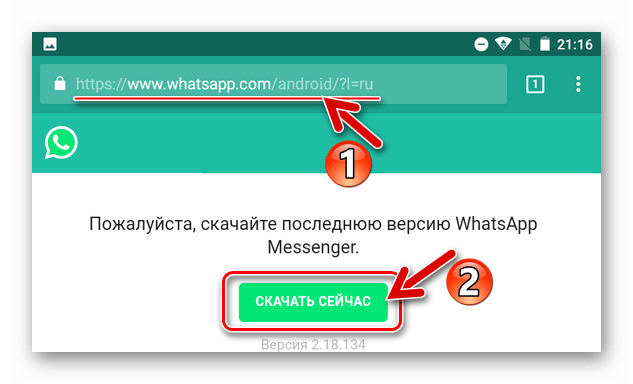 Однако даже с учетом этого стандартных настроек безопасности может быть недостаточно для защиты личной информации.Попутно мы расскажем вам о текущих способах установки пароля в WhatsApp с помощью стандартных и сторонних инструментов.
Однако даже с учетом этого стандартных настроек безопасности может быть недостаточно для защиты личной информации.Попутно мы расскажем вам о текущих способах установки пароля в WhatsApp с помощью стандартных и сторонних инструментов.
Чтобы установить пароль в WhatsApp, вы можете использовать множество решений, в основном сводящиеся к использованию программного обеспечения из Play Store. Причем каждый метод так или иначе относится к сторонним или стандартным средствам. Мы рассмотрим все варианты, но имейте в виду, что Android по умолчанию не имеет дополнительных средств защиты приложений, таких как iPhone.
Метод 1: двухэтапная проверка
В отличие от подавляющего большинства приложений, которые предоставляют аналогичные функции, WhatsApp изначально гарантирует высочайшую безопасность личных данных, используя код подтверждения в качестве пароля для авторизации, который каждый раз отправляется на связанный номер телефона.Если этого недостаточно, вы можете добавить подтверждение с помощью 6-значного PIN-кода, установленного вручную.
- Запустите WhatsApp и на любой из вкладок нажмите кнопку меню в правом верхнем углу экрана. В появившемся списке выберите «Настройки» .
- Затем перейдите в раздел «Учетная запись» и нажмите на строку «Двухэтапная проверка» … В дальнейшем вы можете отключить данную функцию из того же раздела.
- На стартовой странице «Двухэтапная проверка» используйте кнопку «Включить» и в текстовом поле добавьте любые шесть чисел.Нажмите кнопку, чтобы продолжить. «Далее» внизу экрана.
- Вы можете завершить процедуру добавления ПИН-кода, подтвердив ранее указанный набор цифр. После повторного ввода нажмите «Далее» .
- Чтобы иметь возможность сбросить установленный ПИН-код в будущем, вам будет предложено привязать адрес электронной почты … Введите требуемый почтовый ящик, подтвердив, или нажмите «Пропустить» .
После успешного завершения процедуры на экране появится соответствующее уведомление.
 Отключение защиты может быть произведено без дополнительного подтверждения на странице «Двухэтапная проверка» .
Отключение защиты может быть произведено без дополнительного подтверждения на странице «Двухэтапная проверка» .
После включения этой функции через некоторое время приложение отобразит первый тестовый запрос PIN-кода. Впоследствии добавленный пароль будет требоваться каждый раз при входе в WhatsApp.
Метод 2: ChatLock +
Основная и единственная функция ChatLock + — предоставление инструментов для установки пароля в WhatsApp и некоторых других мессенджерах при определенных условиях, например, когда экран заблокирован или по истечении заданного периода времени.Приложение совместимо с любой версией Android и работает незаметно как для глаз пользователя, так и для ресурсов устройства.
Как и все последующие приложения, ChatLock + не является официальным дополнением для клиента WhatsApp и поэтому в некоторых случаях может работать некорректно. В общем, именно по этой причине мы представили сразу несколько вариантов, лишь частично отличающихся друг от друга.
Метод 3: Norton App Lock
Еще одно универсальное решение, Norton App Lock, позволяет выборочно блокировать приложения на вашем устройстве Android, требуя дополнительного подтверждения.В отличие от рассмотренного ранее варианта, с помощью этого ПО вы можете защитить WhatsApp не только с помощью ПИН-кода, но и с помощью более надежных типов идентификации.
- На стартовой странице «Включить дополнительные функции» нажмите ссылку «Установить» и на открывшейся странице выберите службу «Norton App Lock» … После этого измените положение ползунок в состояние «Включено» .
- Далее вам нужно добавить пароль, используя графический ключ или PIN-код.Выбранный вариант можно изменить в любой момент через настройки.
- На следующем шаге воспользуйтесь ссылкой «Выберите учетную запись Google» и в появившемся окне выберите одну из учетных записей. Это необходимо для восстановления доступа к приложениям в случае потери ранее указанного кода.

- Попав на главную страницу, разверните меню в верхнем левом углу экрана и нажмите «Активировать администратором устройства» … Через открывшиеся параметры необходимо предоставить права доступа, тем самым защищая приложение от удаления.
Это действие необходимо будет подтвердить с помощью шаблона или PIN-кода, который был установлен в начале.
- Через главное меню в качестве дополнения зайдите в раздел «Параметры» … Здесь вы можете изменить настройки, включая существующий пароль и тип подтверждения.
- После того, как вы определились с предварительно сконфигурированными настройками и параметрами, вернитесь на стартовую страницу и найдите WhatsApp. Нажмите на значок открытого замка в правой части страницы, чтобы активировать блокировку.
Теперь при попытке зайти в WhatsApp на экране появится запрос ПИН-кода или рисунка, после указания, какой доступ к приложению будет открыт. В этом случае в любой момент вы можете использовать меню для сброса забытого пароля.

Особенностью Norton App Lock на общем фоне является поддержка русского языка, что значительно упрощает использование. Кроме того, с помощью параметров можно управлять большинством функций, таких как поддержание доступа к приложениям до перезагрузки устройства.
Метод 4: шкафчик для приложения Whats Chat
Для целей данной статьи приложение Locker for Whats Chat ориентировано исключительно на блокировку WhatsApp с помощью PIN-кода, но в то же время делает это намного лучше, чем подавляющее большинство аналогов. При его использовании вы можете заблокировать не только приложение, но и отдельные чаты.
Приложение Locker for Whats Chat распространяется бесплатно, что позволяет использовать все доступные функции без ограничений сразу после установки.Именно этот вариант заслуживает наибольшего внимания при установке пароля в WhatsApp.
Заключение
Большинство упомянутых приложений, хотя и позволяют защитить клиент WhatsApp паролем, все же могут быть удалены с устройства без проблем, что снижает надежность. Чтобы этого избежать, для приложений без функции самозащиты лучше всего добавить дополнительные инструменты, запрещающие удаление программ без подтверждения пароля.Это, конечно, может сказаться на ресурсах телефона, но, безусловно, гарантирует высокий уровень безопасности.
Чтобы этого избежать, для приложений без функции самозащиты лучше всего добавить дополнительные инструменты, запрещающие удаление программ без подтверждения пароля.Это, конечно, может сказаться на ресурсах телефона, но, безусловно, гарантирует высокий уровень безопасности.
Безопасность личных данных, хранящихся на мобильном устройстве, очень важна. Часто есть функция блокировки в различных приложениях. Теперь поговорим о том, как поставить пароль на WhatsApp, чтобы скрыть свою переписку от посторонних глаз.
Настройка защиты для мессенджера
Установка секретной комбинации для доступа к данным WhatsApp не предусмотрена внутри самого приложения.Соответственно, реализовать его придется сторонними средствами. Но это довольно просто как для iPhone, так и для мобильных устройств Android.
Способ 1: Android
Владельцам гаджетов с ОС Android стоит обратить внимание на Lock Free. Это быстрая и бесплатная утилита, которую можно найти в Google Play. Он станет надежной защитой личной переписки в мессенджере. Его размер составляет 260 КБ, поэтому он не влияет на производительность и быстродействие устройства.
Его размер составляет 260 КБ, поэтому он не влияет на производительность и быстродействие устройства.
Проблема, как установить пароль для WhatsApp на Android с помощью Lock Free (теперь — «Защита приложений») решается следующим образом:
Утилита позволяет настроить время, по истечении которого необходимо будет ввести код когда WhatsApp работает в фоновом режиме.Теперь, когда вы запустите мессенджер, вам нужно будет ввести пароль.
Среди преимуществ Lock Free:
- Бесплатное использование.
- Обеспечение надежной защиты информации.
- Отсутствие навязчивой рекламы.
Lock Free — не единственное приложение в своем роде, оно представлено только в образовательных целях. Выберите приложение для установки паролей в приложениях, которые вам нравятся и подходят лучше всего, так как есть из чего выбирать.
Метод 2: iPhone
Владельцам iPhone рекомендуется использовать дополнительные утилиты, доступные в AppStore. Например,
Например,
Если вам не нравится, когда кто-то читает ваши сообщения в WhatsApp, то сегодняшние новости точно для вас.
В одном из последних обновлений появилась поддержка Face ID и Touch ID для разблокировки приложения WhatsApp. Это означает, что теперь далеко не каждый может открыть ваш мессенджер и прочитать вашу переписку.
Давайте сегодня поговорим об установке такого пароля.
Как установить Face ID / Touch ID для разблокировки WhatsApp?
Face ID и Touch ID — системы безопасности для iPhone.Во-первых, они работают достаточно быстро, во-вторых, пользоваться ими может только владелец устройства.
Разработчики Messenger постепенно повышают безопасность своих программ, и теперь очередь за WhatsApp. Теперь вы можете установить Face ID или Touch ID в приложение для разблокировки.
Вот как это происходит:
При активации этой функции нужно знать пару моментов: активация может произойти через некоторое время.
Также стоит знать момент, когда при блокировке WhatsApp вы все еще можете отвечать на звонки и отвечать на сообщения из уведомлений.
Где взять пароль WhatsApp. Как установить пароль для WhatsApp на Android
Программа
WhatsApp довольно популярна и устанавливается практически на все устройства, которые ее поддерживают. Но бывает, что телефон остается без присмотра, а личная информация становится доступной другим. Чтобы избежать подобных ситуаций, пользователи программы задаются вопросом, как защитить паролем доступ к WhatsApp.
Как поставить пароль на WhatsApp?
Стоит уточнить, что сама программа не имеет функции установки пароля.Одним из способов защиты конфиденциальности пользователей является загрузка дополнительных программ, позволяющих защитить доступ к WhatsApp паролем. Второй способ — заблокировать само устройство. Так люди вокруг не только не смогут войти в программу, но и вообще будут получать данные с устройства. Третий способ защитить ваши данные от несанкционированного доступа — включить двухфакторную аутентификацию. При входе в WhatsApp для подтверждения данных программа запрашивает специальный 6-значный PIN-код, сгенерированный пользователем при включенной двухэтапной проверке.
Чтобы подключить двухфакторную аутентификацию в WhatsApp, необходимо зайти в настройки в разделе управления аккаунтом, выбрать двухэтапную аутентификацию и нажать «включить». Включив эту функцию, программа начнет запрашивать пароль каждый раз при подтверждении номера в WhatsApp.
Владельцы устройств на базе iphone могут скачать дополнительные утилиты для защиты программ в приложении AppStore. Самая известная программа для iPhone — AppLock. Он может блокировать доступ к WhatsApp и позволяет устанавливать пароли или блокировать определенные действия устройства.При сопряжении с GPS утилита заблокирует работу устройства в определенном месте на карте. Ограничение для приложения: версия операционной системы должна быть IOS 7 или выше.
После скачивания и установки приложения к нему необходимо добавить WhatsApp и установить секретный код … После этого при каждом запуске программа будет просить вас ввести пароль для подтверждения.
Для мобильной системы Android GooglePlay предоставляет множество различных дополнительных утилит, как бесплатных, так и коммерческих, которые позволят установить пароль на необходимые программы. .. Одно из этих приложений называется Lock Free. Эта утилита позволяет пользователю выбирать и блокировать доступ ко всем приложениям, включая WhatsApp.
.. Одно из этих приложений называется Lock Free. Эта утилита позволяет пользователю выбирать и блокировать доступ ко всем приложениям, включая WhatsApp.
Вторая программа для защиты WhatsApp паролем называется Smart AppLock. Эта утилита может блокировать доступ как к WhatsApp, так и к отдельным папкам или ко всему устройству. Во время установки блокировщик попросит ввести и подтвердить шестизначный PIN-код, который станет паролем. После этого достаточно добавить приложения, требующие блокировки, и Smart AppLock потребует ввести пароль при запуске этих программ.
Как восстановить пароль в Whatsapp?
Если пароль установлен в WhatsApp с помощью дополнительных программ, то для восстановления доступа к приложению в случае утери пин-кода можно просто удалить утилиту. В этом случае все программы, которые были защищены паролем через приложение, откроются снова без дополнительных действий.
Когда WhatsApp защищен паролем с использованием двухфакторной аутентификации, вы можете восстановить свой PIN-код по электронной почте, предоставленной при проверке подключения.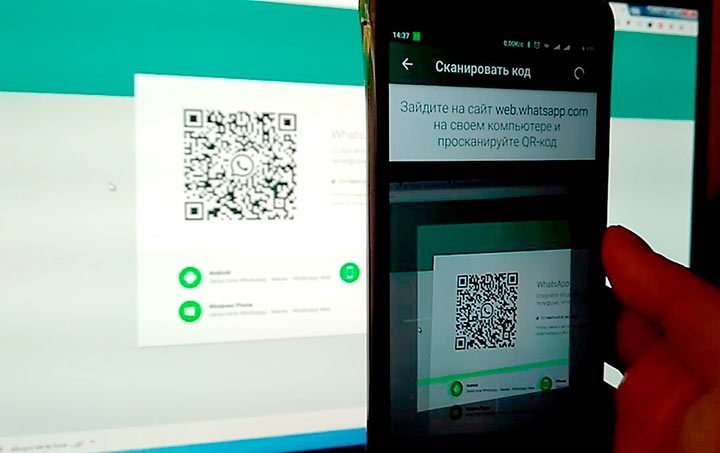 Если пользователь не предоставил электронную почту, он не сможет подтвердить номер в течение семи дней с момента последнего использования приложения. Через неделю программа снова станет доступной без ввода пароля, но все ожидающие сообщения будут удалены. Учетная запись, которая не была подтверждена в течение 30 дней, будет полностью удалена, и вам нужно будет создать ее снова при входе в систему.
Если пользователь не предоставил электронную почту, он не сможет подтвердить номер в течение семи дней с момента последнего использования приложения. Через неделю программа снова станет доступной без ввода пароля, но все ожидающие сообщения будут удалены. Учетная запись, которая не была подтверждена в течение 30 дней, будет полностью удалена, и вам нужно будет создать ее снова при входе в систему.
В мессенджере WhatsApp нет функции защиты паролем. Разработчики посчитали, что это не нужно.При этом многих часто интересует, как поставить пароль в WhatsApp.
Есть возможность защитить мессенджер паролем с помощью сторонних приложений.
Зачем нужен пароль от мессенджера
Требуется запретить неавторизованным лицам выполнять действия в WhatsApp или защитить информацию, хранящуюся у пользователя.
Так как установить пароль в мессенджере невозможно, знакомые или знакомые могут ввести в приложение графический ключ телефона.Эти люди смогут заходить в чаты владельца гаджета.
Дети, играющие со смартфонами своих родителей, могут случайно изменить настройки WhatsApp. Также безрассудным пользователям грозит взлом с помощью шпионского ПО. Это приведет к потере контроля над вашими данными, хранящимися в Watsap.
Чтобы этого избежать, нужно установить ПИН-код. В мессенджере этого сделать нельзя, поэтому лучше использовать сторонние приложения. Такая мера защитит не только данные в WhatsApp, но и информацию, хранящуюся в памяти телефона.
Требования к паролю для WhatsApp
Требования к комбинациям символов для защиты цифровых данных были сформулированы Биллом Берром, научным сотрудником института NIST (США). Он не эксперт по кибербезопасности, но крупные корпорации, банки и сетевые службы следовали его правилам.
Физические лица также должны соблюдать следующие требования к паролю для защиты своих данных:
- наличие 4-х знаков в коде;
- по крайней мере 1 из символов должен быть числом;
- наличие символов, не являющихся буквами или цифрами;
- использование прописных и строчных букв в пароле.

Как установить пароль для WhatsApp на iPhone
Операционная система разработчиков iOS-систем не предусмотрела возможность защиты паролем мессенджера на iPhone. Установить защиту на Ватсап можно только через сторонние приложения.
Утилита iAppLock популярна и доступна для бесплатной загрузки. Сложностей в использовании программы возникнуть не должно из-за ее простого интерфейса и небольшого количества выполняемых функций. Да 1 системное требование — iOS версии 7.0 и новее.
Чтобы установить пароли с помощью такого приложения, вам необходимо установить его и добавить в список WhatsApp. Затем, нажав на название мессенджера, следует написать 4 символа, которые откроют доступ к данным. В дальнейшем система будет запрашивать эту комбинацию каждый раз, когда вы пытаетесь открыть выбранный сервис.
Этот способ не единственный. Вы можете защитить свои данные с помощью других утилит, созданных с использованием новых технологий. Блокировка папок и блокировка приложений — популярные приложения, которые уже завоевали доверие пользователей со всего мира.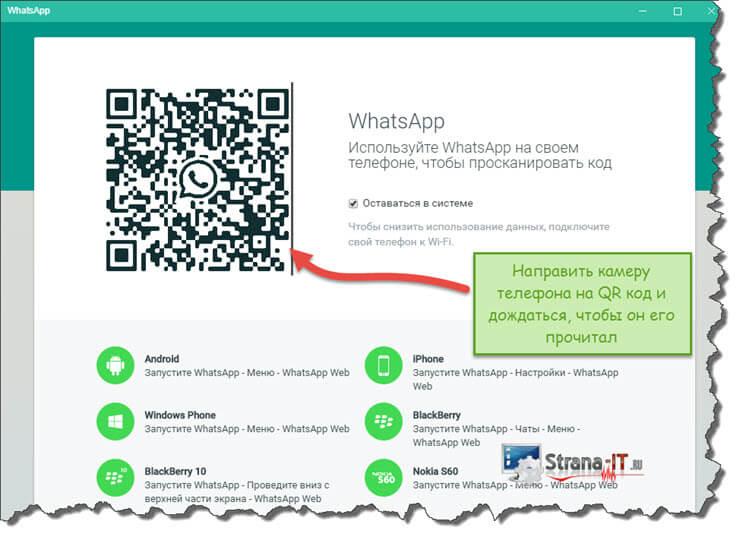
Замок для папки
Folder Lock защищает не всю службу, а только отдельные папки (видео, музыку, контакты и т. Д.). Он также может помочь вам установить или изменить пароль WhatsApp и перенести файлы на ваш компьютер.
Эта утилита совместима с iPod touch, iPad и iPhone.
Системные требования к услуге:
- iOS 7.0 или новее
- наличие свободных 38 Мб в памяти устройства.
Блокировка приложения
Многие люди используют AppLock в качестве блокировки для защиты своей конфиденциальности.
Программа проста в установке и имеет простой интерфейс.
Может выполнять следующие функции:
- начать блокировку в выбранном месте с помощью модуля GPS;
- установить защитную комбинацию символов для запуска приложений, чтения почты, отправки SMS, просмотра списка контактов;
- запретить исправление или удаление услуги;
- блокирует исходящие звонки и отправку сообщений в социальные сети и мессенджеры.

Как установить пароль WhatsApp на Android
Смартфон Android также можно защитить паролем, следуя инструкциям:
- запустите Play Market и в открывшемся окне введите Chat Lock или «WhatsApp Lock»;
- выберите приложение из списка и нажмите кнопку «Установить»;
- запустить приложение;
- введите пароль для выбранной категории данных в открывшемся окне и подтвердите его.
Для доступа к чату в будущем вам нужно будет ввести сохраненную комбинацию символов.
Таким образом, вы можете установить пароль с помощью специальных утилит для любого приложения. Самые популярные — Lock for WhatsApp, Smart AppLock, Whats Messenger.
Замок для WhatsApp
Данная услуга позволяет использовать для защиты комбинации из 4-8 номеров.
Его незамысловатый интерфейс и простота использования выделяют Lock for WhatsApp среди ряда подобных приложений.
Эта программа позволяет убедиться, что никто не сможет пользоваться телефоном без ведома его владельца.
Smart AppLock находится в свободном доступе.
С помощью этой утилиты вы можете заблокировать доступ не только к отдельным папкам и заблокировать свою страницу, но и весь смартфон, указав комбинацию символов или узор.
Есть возможность скрыть факт блокировки: при попытке открыть данную услугу система выдаст сообщение об ошибке.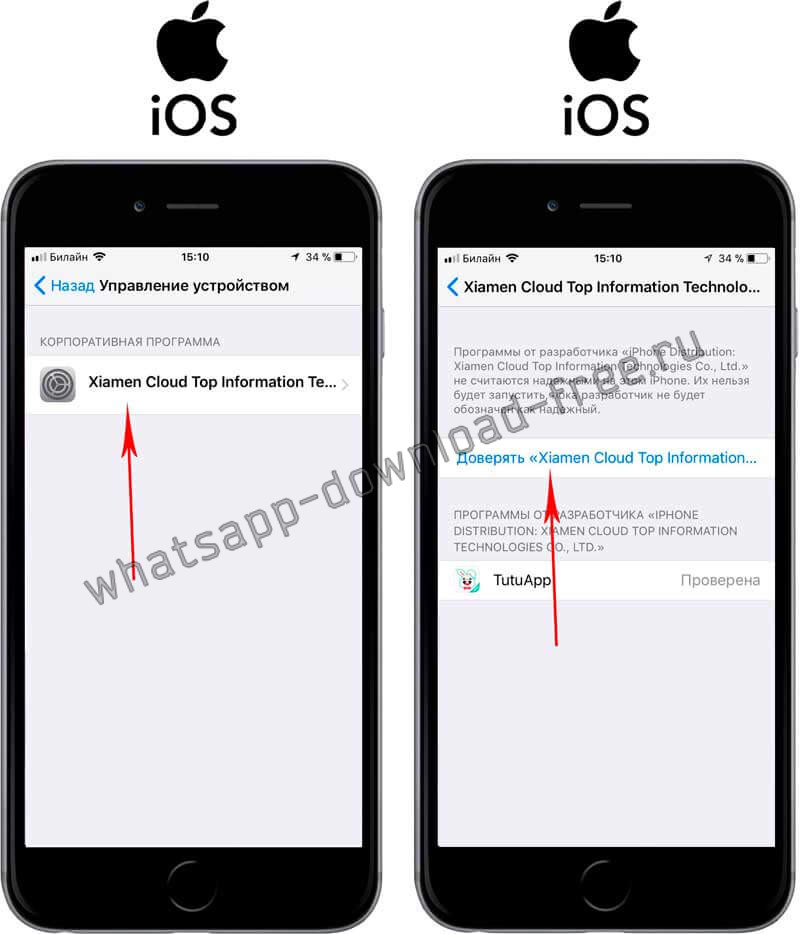 Утилита позволяет снимать камерой того, кто пытался попасть в телефон.
Утилита позволяет снимать камерой того, кто пытался попасть в телефон.
Популярная утилита блокирует не только мессенджер, но и весь смартфон.
Это приложение также имеет дополнительные функции:
- оформление экрана;
- , обеспечивающий доступ в определенное время и в определенном месте;
- удаленная блокировка по SMS.
Чтобы восстановить забытую комбинацию цифр, достаточно нажать кнопку «Забыли пароль».
Whats messenger
Whats Messenger специально разработан для WhatsApp.Сервис позволяет запретить совершать звонки, читать и отправлять SMS без ввода пароля. Настойки защищают отдельно звонки, чаты или запуск мессенджера. Чтобы другие не догадывались об использовании утилиты, достаточно активировать статус невидимый.
Как еще можно обезопасить свой счет
Существует множество других приложений для установки паролей в открытом доступе (шлюз, блокировка безопасности, блокировка приложений LOCX и т. Д.).
Д.).
Некоторые из них доказали свою надежность.Чтобы выбрать утилиту, следует прочитать отзывы о ней.
При желании блокировку можно снять. Для этого снимите флажок выбора службы для защиты.
В современном мире WhatsApp стал приложением, которое пользователи по всему миру используют чаще всего, чтобы оставаться на связи. Сколько раз вы одалживали свой смартфон другу, а он без разрешения брал и читал ваши сообщения? Чтобы избежать повторения такой ситуации, лучшим решением будет поставить пароль на Whatsapp.
Сам мессенджер не дает пользователю такой возможности. Но сделать это можно, установив сторонние приложения, или просто заблокировав вход в сам гаджет.
Если пользователь использует устройство под управлением операционной системы Android, для защиты Watsap паролем необходимо выполнить несколько простых шагов:
1. Первое, что вы должны сделать для защиты своего WhatsApp, — это загрузить приложение, которое позволяет вам Сделай так. Для этого откройте Play Market и введите в строке поиска название «Chat Lock». Вы также можете выполнить поиск по запросу «WhatsApp Castle».
Вы также можете выполнить поиск по запросу «WhatsApp Castle».
3. Далее нужно ввести пароль для чатов. После этого нажмите кнопку «Подтвердить».
4. При повторном открытии приложения, а точнее при разблокировке смартфона, введите свой пароль, чтобы получить доступ к чату.
Добавление ограничений входа не ограничивается только WhatsApp. Вы можете добавить пароль для любого приложения, доступного на устройстве, установив флажок при установке.
Как установить пароль WhatsApp на iPhone?
Владельцам iPhone, которые хотят защитить свой собственный Watsap паролем, также необходимо использовать дополнительные утилиты.Вы можете скачать такие программы в AppStore.
Самый простой вариант — iAppLock, который легко справится с поставленной задачей. Приложение бесплатное, простое в установке и имеет простой интерфейс. Единственное ограничение в использовании приложения — минимальная версия ОС IOS должна быть IOS 7.
После установки приложения вам нужно будет добавить к нему WhatsApp, установить или изменить пароль для доступа к нему. Каждый раз, когда вы открываете Ватсап на своем iPhone, система сначала будет требовать от вас ввести 4-значный код для подтверждения.
Каждый раз, когда вы открываете Ватсап на своем iPhone, система сначала будет требовать от вас ввести 4-значный код для подтверждения.
Если вас интересует, как установить пароль для WhatsApp, вы можете использовать другие методы:
- — приложение для блокировки программ, отдельных папок и даже всего устройства.
- Что такое посланник. Позволяет блокировать звонки, отправлять или читать сообщения без ввода пароля.
- Блокировка для WhatsApp. Отличается простым интерфейсом. Вы можете использовать числовую комбинацию от 4 до 8 цифр.
Smart AppLock — защита вашей конфиденциальности
С помощью этого устройства любое приложение, установленное на смартфоне, легко блокируется.Пользователь получает возможность скрыть от посторонних не только информацию о разговорах и переписке в WhatsApp, но и других приложениях и файлах.
Устройство может заблокировать приложение, установив пароль или шаблон для доступа. Причем для каждой программы может быть своя комбинация.
Утилита также позволяет скрыть факт блокировки. Его можно настроить таким образом, чтобы при открытии приложения система выдавала ложное сообщение об ошибке.
Smart AppLock может даже сфотографировать того, кто пытался открыть WhatsApp на смартфоне.
Вы можете бесплатно загрузить приложение Smart AppLock из Google play.
Если вы забыли пароль
Восстановить забытую комбинацию для рассматриваемого мессенджера очень просто. Процесс стандартный и ничем не отличается от всех остальных. Достаточно воспользоваться формой «забыл пароль».
Таким образом, даже если разработчики WhatsApp еще не предложили своим пользователям развитую систему безопасности, существует множество других способов защитить их конфиденциальность от посторонних.
Data-lazy-type = «image» data-src = «http://androidkak.ru/wp-content/uploads/2016/08/parol-na-prilozhenie..jpg 400w, http: // androidkak .ru / wp-content / uploads / 2016/08 / parol-na-prilozhenie-300×178.jpg 300w «sizes =» (max-width: 200px) 100vw, 200px «>
Наверняка каждого из нас интересовало, как он может позаботиться о сохранности своего мобильного гаджета.
И вряд ли человеку понравится, если кто-то будет пользоваться его телефоном без его разрешения. Смартфон может содержать ценную информацию: личные фотографии, банковские счета, переписку.К сожалению, разработчики смартфонов не предоставляют защиту для каждого приложения в отдельности.
Установите пароль для WhatsApp
Data-lazy-type = «image» data-src = «http://androidkak.ru/wp-content/uploads/2016/08/whatsapp.jpg» alt = » (! LANG: whatsapp «srcset =» «data-srcset =» http://androidkak.ru/wp-content/uploads/2016/08/whatsapp..jpg 150w, http://androidkak.ru/wp-content /uploads/2016/08/whatsapp-120×120.jpg 120 Вт «>
!}
Итак, нам необходимо установить приложение, которое поможет поставить пароль на WhatsApp.Перейдите в Google Play и найдите «Заблокировать WhatsApp».
Нажмите кнопку «Установить» и разрешите доступ к функциям телефона, нажав кнопку «Принять». При запуске вам нужно будет дважды ввести свой пароль, а также секретный вопрос, если вы забудете. В дальнейшем появится окно с настройками, где вы легко сможете заблокировать WhatsApp.
Ставим пароль Вконтакте, Вайбер или другой
Data-lazy-type = «image» data-src = «http://androidkak.ru/wp-content/uploads/2016/06/smart-app -lock-android1.png «alt =» (! LANG: smart -app-lock-android «srcset =» «data-srcset =» http://androidkak.ru/wp-content/uploads/2016/06/smart-app-lock -android1..png 150w, http://androidkak.ru/wp-content/uploads/2016/06/smart-app-lock-android1-120×120.png 120w «>
!}
Первое, что нужно сделать, это установить программу Smart Applock из Android Play Store. На вкладке «Приложения» ниже есть значок «+», который вам нужно щелкнуть, появится список всех программ, установленных на вашем Android. Установите флажки, которые вам нужны.В этом случае отметьте Viber и Вконтакте и нажмите «Добавить». Все готово, и теперь при запуске вам нужно будет ввести пароль, который знаете только вы. По умолчанию 7777, рекомендую сразу поменять в настройках. Еще можно поставить мульти-парольную блокировку, при этом защита будет максимальной!
Конечно, есть разные аналоги блокираторов. Выше я описал, как это можно сделать быстро и легко. Наряду с этой программой существует приложение App Protector. При поиске в Google Play Market очень легко столкнуться с фейком, и он очень популярен среди пользователей Android… Будьте внимательны при выборе! Обратите внимание на количество гонок.
Png «alt =» (! LANG: clean-master «srcset =» «data-srcset =» http://androidkak.ru/wp-content/uploads/2015/09/clean-master..png 150w » >
!}
Также можно воспользоваться популярной программой Clean Master. В нем вы можете установить пароль для всего смартфона и для конкретного приложения. Вам нужно будет установить его из Google Market и запустить. При запуске пролистайте до конца, там будет написано о нарушении конфиденциальности, нажмите «Защитить», выберите программу и код доступа.Чтобы удалить пароль, вам потребуется деинсталлировать (удалить) Clean Master.
Рекомендую всегда защищать паролем приложения, которые содержат ценную информацию, например, WhatsApp, Viber или Vk. Не используйте дату рождения, возраст, код региона, в котором вы живете, или имена близких в качестве кода доступа. Проявите оригинальность в создании защиты, и ваше устройство всегда будет под контролем.
Блокировка любого приложения паролем — один из эффективных способов повысить уровень конфиденциальности пользователя, который доверяет программному обеспечению свою информацию.В статье будут описаны приемы и инструменты по установке защиты от посторонних глаз, применимые к мессенджеру WhatsApp на Android-устройстве, iPhone и ПК с Windows.
Подходы к процедуре установки пароля блокировки для открытия различных (для Android, iOS и Windows) вариантов приложения-мессенджера существенно различаются, поэтому владельцам соответствующих устройств следует обращаться только к тем инструкциям, которые выполняются в программной среде, в которой они находятся. использовать.
Android
Кроме всего прочего, владельцам современных смартфонов xiaomi, Redmi, Huawei, Honor, Meizu, Asus и других, работающих под соответствующими оболочками Android MIUI, EMUI, FlymeOS, ZEN UI и др., Рекомендуется обратить внимание на категорию инструменты, интегрированные в системное программное обеспечение их устройств Защита приложений … Использование этого инструментария в целом описано в статье, доступной по следующей ссылке.
iOS
- Запустите приложение WhatsApp для ios и откройте его «Настройки» , прикоснувшись к крайнему значку справа на нижней панели экрана.
- Заходим в раздел «Аккаунт»
, затем открываем список параметров «Конфиденциальность» … Далее переходим в самый конец списка опций. - Нажимаем на название функции «Блокировка экрана» … Теперь переводим переключатель «Требуется Touch ID (Face ID)» в положение «Включено» .
- Далее появляется возможность установить период времени, по истечении которого мессенджер будет заблокирован.Выберите значение для этого параметра, установив флажок рядом с соответствующим элементом. На этом установка защиты в приложении завершена, нажмите «Назад» в верхнем левом углу экрана.
- Затем вы можете начать использовать WhatsApp на iPhone в обычном режиме — теперь только владелец устройства может открыть программу.
Двухэтапная проверка
Для повышения уровня безопасности при работе в WhatsApp вы можете дополнительно активировать опцию запроса ПИН-кода каждый раз, когда вы подтверждаете идентификатор (номер телефона), который служит логином в мессенджере.
Метод 2: время экрана (iOS 12 и выше)
Если по какой-либо причине блокировка WhatsApp с помощью «Touch ID» или «Face ID» не подходит, вы можете ограничить доступ к мессенджеру, используя функциональность программного модуля Screen Time , который впервые появился на iPhone с выходом iOS 12.
- Открываем «Настройки» iOS и заходим в раздел Screen Time .
- Если ранее контроль времени использования приложения не использовался, нажмите «Включить экранное время», , а затем «Далее», и «Это мой iPhone», .
- Прокрутите список доступных опций и нажмите «Использовать пароль» … Затем мы дважды вводим четыре цифры, которые будут служить паролем для доступа к ограниченным возможностям «Время экрана» , а в нашем случае — к мессенджер WhatsApp.
- Теперь мы запускаем WhatsApp и используем его примерно минуту или просто подождем, открыв приложение.
- Возвращаемся к Screen Time и тапаем по области, показывающей общее время экрана.Теперь нажмите на элемент «WhatsApp» в списке «ЧАСТО ИСПОЛЬЗУЕТСЯ» .
- Далее мы вызываем функцию «Добавить лимит» , которая становится доступной, если вы прокручиваете информацию на экране до конца вверх. Введите цифровой код, указанный при выполнении пункта 3.
- В области «Время» устанавливаем лимит «0 ч 1 мин» , а затем нажимаем «Добавить » в правом верхнем углу экрана.
- На этом установка ограничений завершена.Значок WhatsApp на рабочем столе iPhone изменит свой внешний вид, а при попытке запустить мессенджер появится сообщение «Ограничение по времени» .
- Чтобы получить доступ к приложению на приведенном выше экране, вам нужно нажать «Спросить о продлении срока», , затем нажмите «Введите код-пароль» .
Теперь выбираем время, в течение которого WatsAp будет работать без ограничений, то есть для открытия приложения вам не потребуется вводить секретную комбинацию цифр.
Метод 3: стороннее программное обеспечение
Помимо предложенных выше вариантов, для решения проблемы из заголовка статьи пользователи iOS могут обратиться к специализированному программному обеспечению, созданному сторонними разработчиками.




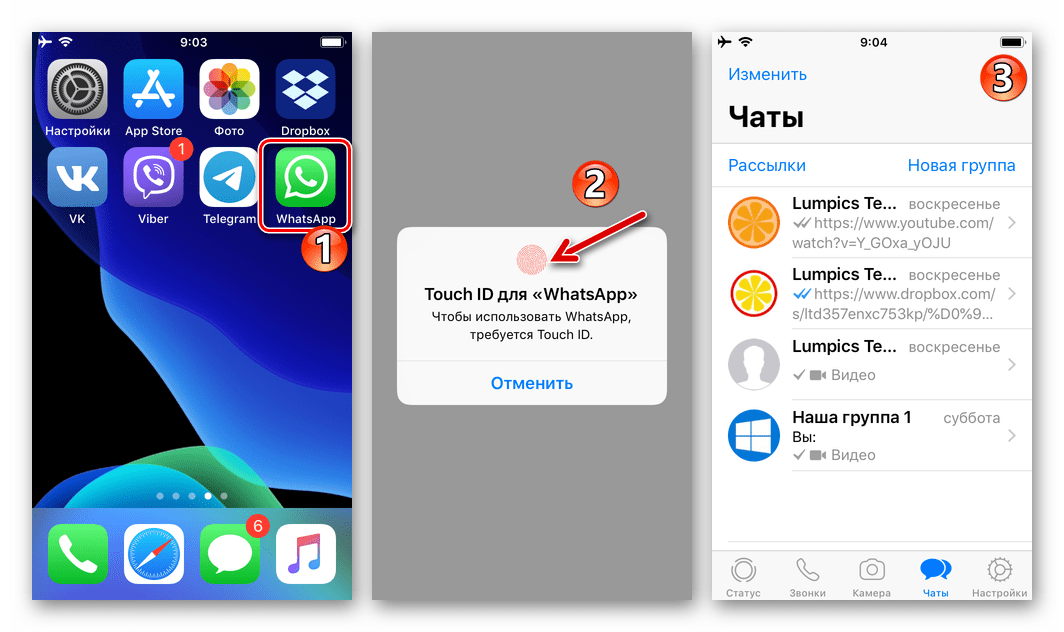

 Отключение защиты можно будет выполнить без каких-то дополнительных подтверждений на странице «Двухшаговая проверка»
Отключение защиты можно будет выполнить без каких-то дополнительных подтверждений на странице «Двухшаговая проверка»




 Иконка WhatsApp на Рабочем столе iPhone изменит свой вид, а при попытке запуска мессенджера будет появляться сообщение «Лимит времени»
Иконка WhatsApp на Рабочем столе iPhone изменит свой вид, а при попытке запуска мессенджера будет появляться сообщение «Лимит времени» Его нужно будет подтвердить дважды;
Его нужно будет подтвердить дважды; Например, в нашем случае с Xiaomi потребовалось разрешение в «Специальных возможностях»;
Например, в нашем случае с Xiaomi потребовалось разрешение в «Специальных возможностях»; В есть три параметра Автоматическая блокировка настроек :
В есть три параметра Автоматическая блокировка настроек :
 А если у вас есть Face ID, ваше лицо будет разблокировать чаты WhatsApp.
А если у вас есть Face ID, ваше лицо будет разблокировать чаты WhatsApp.
 Отключение защиты может быть произведено без дополнительного подтверждения на странице «Двухэтапная проверка» .
Отключение защиты может быть произведено без дополнительного подтверждения на странице «Двухэтапная проверка» .